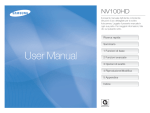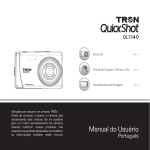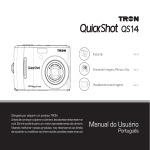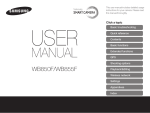Download Leggere prima questa parte!
Transcript
Leggere prima questa parte! • I contenuti di questo manuale e del Riferimento di base in dotazione sono soggetti a modifiche senza preavviso. • Notare che le schermate di esempio e le illustrazioni del prodotto mostrate in questa guida dell’utilizzatore possono differire in qualche modo dalle schermate e dalla configurazione della fotocamera vera e propria. Pannello LCD Il pannello a cristalli liquidi dello schermo monitor utilizza una tecnologia di alta precisione che offre una resa dei pixel in eccesso del 99,99%. Ciò significa che un numero molto basso di pixel potrebbe non illuminarsi o rimanere costantemente illuminato. Questo fenomeno è dovuto alle caratteristiche del pannello a cristalli liquidi, e non è indice di problemi di funzionamento. Eseguire alcuni scatti di prova Prima di riprendere l’immagine finale, eseguire uno scatto di prova per assicurarsi che la fotocamera stia registrando correttamente. 1 Indice Leggere prima questa parte! . . . . . . . . . . . . . . . . . . . . . . . . . . . . . . . . . . . Apertura della confezione . . . . . . . . . . . . . . . . . . . . . . . . . . . . . . . . . . . . . Guida generale . . . . . . . . . . . . . . . . . . . . . . . . . . . . . . . . . . . . . . . . . . . . . Contenuto dello schermo monitor . . . . . . . . . . . . . . . . . . . . . . . . . . . . . . . ... ... ... ... 1 6 7 8 • Configurazione delle impostazioni dello schermo monitor . . . . . . . . . . . . . . . . . 10 • Basi di avvio rapido 11 Che cosa è una fotocamera digitale? . . . . . . . . . . . . . . . . . . . . . . . . . . . . . . 11 Quello che è possibile fare con la fotocamera. . . . . . . . . . . . . . . . . . . . . . . . 12 Innanzitutto, caricare la pila prima dell’uso.. . . . . . . . . . . . . . . . . . . . . . . . . . 13 • Per inserire la pila . . . . . . . . . . . . . . . . . . . . . . . . . . . . . . . . . . . . . . . . . . . . . . . . 13 • Caricare la pila . . . . . . . . . . . . . . . . . . . . . . . . . . . . . . . . . . . . . . . . . . . . . . . . . . 14 Configurazione delle impostazioni di base la prima volta che si accende la fotocamera. . . . . . . . . . . . . . . . . . . . . . . . . . . . . . . . . . . . . . . . . . . . . . . . . . . 19 Preparazione di una scheda di memoria . . . . . . . . . . . . . . . . . . . . . . . . . . . . 20 • Schede di memoria supportate . . . . . . . . . . . . . . . . . . . . . . . . . . . . . . . . . . . . . . 20 • Per inserire una scheda di memoria . . . . . . . . . . . . . . . . . . . . . . . . . . . . . . . . . . 21 • Per formattare (inizializzare) una nuova scheda di memoria . . . . . . . . . . . . . . . 22 Accensione e spegnimento della fotocamera . . . . . . . . . . . . . . . . . . . . . . . . 23 • Per accendere. . . . . . . . . . . . . . . . . . . . . . . . . . . . . . . . . . . . . . . . . . . . . . . . . . . 23 • Per spegnere la fotocamera . . . . . . . . . . . . . . . . . . . . . . . . . . . . . . . . . . . . . . . . 23 Come tenere correttamente la fotocamera . . . . . . . . . . . . . . . . . . . . . . . . Per riprendere un’istantanea . . . . . . . . . . . . . . . . . . . . . . . . . . . . . . . . . . . Visione di istantanee . . . . . . . . . . . . . . . . . . . . . . . . . . . . . . . . . . . . . . . . . Cancellazione di istantanee e filmati . . . . . . . . . . . . . . . . . . . . . . . . . . . . . .. .. .. .. 24 25 27 28 • Per cancellare un singolo file . . . . . . . . . . . . . . . . . . . . . . . . . . . . . . . . . . . . . . . 28 • Per cancellare specifici file . . . . . . . . . . . . . . . . . . . . . . . . . . . . . . . . . . . . . . . . . 29 • Per cancellare tutti i file. . . . . . . . . . . . . . . . . . . . . . . . . . . . . . . . . . . . . . . . . . . . 29 Avvertenze per la ripresa di istantanee . . . . . . . . . . . . . . . . . . . . . . . . . . . . . 30 • Limitazioni per la messa a fuoco automatica . . . . . . . . . . . . . . . . . . . . . . . . . . . 30 • Istruzioni per le istantanee 31 Uso del Pannello di controllo . . . . . . . . . . . . . . . . . . . . . . . . . . . . . . . . . . . Cambiamento della dimensione dell’immagine . . . . . . . . . . (Dimensione) Uso del flash . . . . . . . . . . . . . . . . . . . . . . . . . . . . . . . . . . . . . . . . . .(Flash) Uso dell’autoscatto . . . . . . . . . . . . . . . . . . . . . . . . . . . . . . . . .(Autoscatto) Uso di rilevamento viso . . . . . . . . . . . . . . . . . . . . . . . . (Rilevamento viso) Ripresa senza arrecare disturbo alle altre persone . . . . . . . . . . . . . . . . . . . . . . . . . . . . . . . . . . . . . . . . . . . . (Modo Silenzioso) Uso della Mod. sempl. . . . . . . . . . . . . . . . . . . . . . . . . . . . . . . . . . . . . . . . . Ripresa con lo zoom . . . . . . . . . . . . . . . . . . . . . . . . . . . . . . . . . . . . . . . . . .. .. .. .. .. 31 32 35 37 38 . . 39 . . 39 . . 42 • Punto di commutazione tra zoom ottico e zoom digitale. . . . . . . . . . . . . . . . . . . 43 • Registrazione di immagini di filmato e audio 44 Per registrare un filmato . . . . . . . . . . . . . . . . . . . . . . . . . . . . . . . . . . . . . . . . 44 2 Registrazione del solo audio . . . . . . . . . . . . . . . . . . . . . . . . . . (Reg voce) . . 46 • Per riprodurre una registrazione audio . . . . . . . . . . . . . . . . . . . . . . . . . . . . . . . . 47 • Usare la Mod. Scena 48 Cosa è Mod. Scena? . . . . . . . . . . . . . . . . . . . . . . . . . . . . . . . . . . . . . . . . . . . 48 • Alcune scene campione . . . . . . . . . . . . . . . . . . . . . . . . . . . . . . . . . . . . . . . . . . . 48 Per scattare un’immagine con Mod. Scena . . . . . . . . . . . . . . . . . . . . . . . . . . 48 • Impostazioni avanzate 51 Uso dei menu su schermo . . . . . . . . . . . . . . . . . . . . . . . . . . . . . . . . . . . . . . . 51 Impostazioni del modo REC . . . . . . . . . . . . . . . . . . . . . . . . . . . . . . (REC) . . 53 • Selezione di un modo di messa a fuoco . . . . . . . . . . . . . . (Messa a fuoco) . . . 53 • Cambio di forma della cornice per la messa a fuoco (Cornice fuoco) . . . . . . . . . . . . . . . . . . . . . . . . . . . . . . . . . . . . . . . . . . . . . . . . . . 55 • Uso della funzione Burst . . . . . . . . . . . . . . . . . . . . . . . . . . . . . . . . . . . . . . . . . . . 56 • Riduzione degli effetti del movimento della fotocamera e del soggetto (Stabilizz.)56 • Specificazione dell’area di messa a fuoco automatica . . . . . . . . . (Area AF) . . . 57 • Assegnazione di funzioni ai pulsanti [ ] e [ ] . . . . . . . . . . . . . (Tasto D/S) . . . 58 • Visualizzazione della griglia su schermo . . . . . . . . . . . . . . . . . . . . (Griglia) . . . 58 • Uso della guida delle icone . . . . . . . . . . . . . . . . . . . . . . . . . . . (Help icone) . . . 58 • Configurazione delle impostazioni iniziali di accensione . . . . . . .(Memoria) . . . 59 Impostazioni di qualità dell’immagine . . . . . . . . . . . . . . . . . . . . . (Qualità) . . 60 • Specificazione di qualità dell’immagine di istantanea . . . . . . . . . . . . . . . . . . (Qualità (Istantanea)) . . . . . . . . . . . . . . . . . . . . . . . . . . . . . . . . . . . . . . . . . . . . . • Correzione della luminosità dell’immagine . . . . . . . . . . . . . .(Compens. EV) . . . • Controllo del bilanciamento del bianco . . . . . . . . . . . . . . . . . . . (Bil bianco) . . . • Specificazione della sensibilità ISO . . . . . . . . . . . . . . . . . . . . . . . . . . .(ISO) . . . • Ottimizzazione della luminosità delle immagini . . . . . . . . . . . . (D-Lighting) . . . • Uso della Modalità colore integrata . . . . . . . . . . . . . . . . . (Modalità colore) . . . • Visione di istantanee e filmati 63 Visione di istantanee . . . . . . . . . . . . . . . . . . . . . . . . . . . . . . . . . . . . . . . . . Visione di un filmato. . . . . . . . . . . . . . . . . . . . . . . . . . . . . . . . . . . . . . . . . . Ingrandimento di un’immagine sullo schermo . . . . . . . . . . . . . . . . . . . . . . Visualizzazione del menu di immagini . . . . . . . . . . . . . . . . . . . . . . . . . . . . Visione di istantanee e filmati su uno schermo TV . . . . . . . . . . . . . . . . . . • Altre funzioni di riproduzione 60 60 61 62 62 62 .. .. .. .. .. 63 63 64 64 65 (PLAY) 67 Uso del pannello PLAY . . . . . . . . . . . . . . . . . . . . . . . . . . . . . . . . . . . . . . . Esecuzione di una riproduzione temporizzata sulla fotocamera . . . . . . . . (Sequenza imm) . . . . . . . . . . . . . . . . . . . . . . . . . . . . . . . . . . . . . . . . . . . . Esecuzione della riproduzione senza arrecare disturbo alle altre persone (Modo Silenzioso) . . . . . . . . . . . . . . . . . . . . . . . . . . . . . . . . . . . . . . . . . . . Rotazione di un’immagine . . . . . . . . . . . . . . . . . . . . . . . . . . . . . . (Ruota) Selezione delle immagini per la stampa . . . . . . . . . . . . . . . . . . . . (DPOF) Protezione di un file contro la cancellazione . . . . . . . . . . . . . . . (Proteggi) . . 67 3 . . 69 .. .. .. .. 70 70 71 71 Ridimensionamento di un’istantanea . . . . . . . . . . . . . . . . (Ridimensiona) . . 72 Rifilatura di un’stantanea . . . . . . . . . . . . . . . . . . . . . . . . . . . . . . (Ritaglia) . . 72 Aggiunta dell’audio ad un’istantanea . . . . . . . . . . . . . . . . (Memo vocale) . . 73 • Per riprodurre l’audio di un’istantanea . . . . . . . . . . . . . . . . . . . . . . . . . . . . . . . . 73 Copia di file . . . . . . . . . . . . . . . . . . . . . . . . . . . . . . . . . . . . . . . . . . (Copia) . . 74 • Stampa 75 Stampa di istantanee . . . . . . . . . . . . . . . . . . . . . . . . . . . . . . . . . . . . . . . . . . . 75 Connessione diretta ad una stampante compatibile con la funzionalità PictBridge . . . . . . . . . . . . . . . . . . . . . . . . . . . . . . . . . . . . . . . . . . . . . . . . . . . 76 Uso di DPOF per specificare le immagini da stampare e il numero di copie . . 78 • Uso della fotocamera con un computer 81 Quello che si può fare utilizzando un computer... . . . . . . . . . . . . . . . . . . . . . 81 • • • • Visione e memorizzazione delle immagini su un computer . . . . . . . . . . . . . . . . Riproduzione di filmati. . . . . . . . . . . . . . . . . . . . . . . . . . . . . . . . . . . . . . . . . . . . . Trasferimento automatico delle immagini e loro gestione sul Macintosh . . . . . . Riproduzione di un filmato . . . . . . . . . . . . . . . . . . . . . . . . . . . . . . . . . . . . . . . . . 82 85 89 89 File e cartelle . . . . . . . . . . . . . . . . . . . . . . . . . . . . . . . . . . . . . . . . . . . . . . . . . 90 • Altre impostazioni (Predispos) 91 Configurazione delle impostazioni acustiche della fotocamera . . (Suoni) . . 91 Configurazione di un’immagine di avvio . . . . . . . . . . . . . . . . . . . . . . . . . . . . 92 Specificazione della regola di generazione del numero d’ordine per i nomi di file . . . . . . . . . . . . . . . . . . . . . . . . . . . . . . . . . . . . . . . . . . (N. file) . . 92 Configurazione dell’ora internazionale . . . . . . . . . . . . . . . . (Ora internaz) . . 93 Istantanee con sovrimpressione dell’ora e della data . . . . . . . . . . . . . . . . (Stampa Data) . . . . . . . . . . . . . . . . . . . . . . . . . . . . . . . . . . . . . . . . . . . . . . . . 94 Impostazione dell’orologio della fotocamera . . . . . . . . . . . . (Regolazione) . . 94 Specifica del Formato data . . . . . . . . . . . . . . . . . . . . . . . . . . . . . . . . . . . . . . 95 Specificazione della lingua per la visualizzazione . . . . . . . . . . . .(Lingua) . . 95 Configurazione delle impostazioni di stato di disattivazione . (Salva LCD) . . 96 Configurazione delle impostazioni di spegnimento automatico (Risp. Energia)96 Configurazione delle impostazioni di [ ] e [ ] . . . . . . . . . (REC/PLAY) . . 97 Disabilitazione della cancellazione file . . . . . . . . . . . . . . . . ( Disattiva) . . 97 Configurazione delle impostazioni di protocollo USB . . . . . . . . . . . (USB) . . 98 Selezione del rapporto di aspetto dello schermo e del sistema di uscita video (Uscita TV). . . . . . . . . . . . . . . . . . . . . . . . . . . . . . . . . . . . . . . . . . . . . . . . . . . 98 Formattazione della memoria incorporata o di una scheda di memoria . . (Formattaz) . . . . . . . . . . . . . . . . . . . . . . . . . . . . . . . . . . . . . . . . . . . . . . . . . . 99 Ripristino della fotocamera alla sua condizione iniziale di default di fabbrica (Ripristino) . . . . . . . . . . . . . . . . . . . . . . . . . . . . . . . . . . . . . . . . . . . . . . . . . . . 99 4 • Appendice 100 Avvertenze durante l’uso . . . . . . . . . . . . . . . . . . . . . . . . . . . . . . . . . . . . . . . 100 Alimentazione . . . . . . . . . . . . . . . . . . . . . . . . . . . . . . . . . . . . . . . . . . . . . . . 107 • Carica . . . . . . . . . . . . . . . . . . . . . . . . . . . . . . . . . . . . . . . . . . . . . . . . . . . . . . . . 107 • Per sostituire la pila. . . . . . . . . . . . . . . . . . . . . . . . . . . . . . . . . . . . . . . . . . . . . . 107 • Avvertenze sulla pila . . . . . . . . . . . . . . . . . . . . . . . . . . . . . . . . . . . . . . . . . . . . . 108 Uso di una scheda di memoria . . . . . . . . . . . . . . . . . . . . . . . . . . . . . . . . . . 109 • Per sostituire la scheda di memoria . . . . . . . . . . . . . . . . . . . . . . . . . . . . . . . . . 109 Impostazioni iniziali di default per il ripristino. . . . . . . . . . . . . . . . . . . . . . . . .111 Quando le cose non vanno nel modo giusto... . . . . . . . . . . . . . . . . . . . . . . 113 • Risoluzione dei problemi. . . . . . . . . . . . . . . . . . . . . . . . . . . . . . . . . . . . . . . . . . 113 • Messaggi sul display. . . . . . . . . . . . . . . . . . . . . . . . . . . . . . . . . . . . . . . . . . . . . 118 Specifiche tecniche . . . . . . . . . . . . . . . . . . . . . . . . . . . . . . . . . . . . . . . . . . . 120 5 Apertura della confezione Quando si apre la confezione della fotocamera, controllare che tutti gli articoli mostrati di seguito siano inclusi. Se manca qualcosa, rivolgersi al proprio rivenditore. Pila a ioni di litio ricaricabile Fotocamera digitale Cavo USB E G AR CH Cinturino Adattatore USB Caricabatterie (opzionale) Cavo AV (opzionale) Borsa della macchina fotografica (opzionale) Guida rapida/ Manuale utente (opzionale) 6 CD-ROM Guida generale I numeri in parentesi indicano le pagine dove viene fornita la spiegazione di ogni voce. • Fotocamera Parte frontale Retro 12345 8 9 bk bl bm bn [ ] 7 6 [ ] [ ] [ ] [SET] bs br bq bp bo 1 Controllo dello zoom (pagine 25, 42, 64, 64) 2 Pulsante di scatto dell’otturatore (pagina 25) 3 Flash (pagina 35) 4 [ON/OFF] (Alimentazione) (pagina 23) 5 Luce frontale (pagina 37) 6 Obiettivo 7 Microfono (pagine 45, 73) 8 Pulsante [ ] (REC) (pagine 23, 25) 9 Spia posteriore (pagine 14, 16, 23, 35) 10 Pulsante [ ] (Filmati) (pagina 44) 11 Occhiello per la cinghia 12 Porta [USB/AV] 13 Coperchio del connettore 14 Pulsante [SET] (pagina 31) 15 [ ] Pulsante (Cancella) (pagina 28) 16 Pulsante [ ] (PLAY) (pagine 23, 27) 17 Pulsante di controllo ([ ] [ ] [ ] [ ]) (pagine 10, 28, 31, 35, 51) 18 Schermo monitor (pagine 8, 10) Parte inferiore cl ck bt 19 Fessure per la pila/scheda di memoria (pagine 13, 21, 107, 109) 20 Foro per il treppiede Usare questo foro quando si applica la fotocamera ad un treppiede. 21 Diffusore 7 Contenuto dello schermo monitor Lo schermo monitor utilizza vari indicatori, icone, e valori per fornire all’utente informazioni sullo stato della fotocamera. • Le schermate di esempio riportate in questa sezione hanno lo scopo di mostrare le posizioni di tutti gli indicatori e le figure che possono apparire sullo schermo monitor nei vari modi. Esse non rappresentano le schermate che appaiono realmente sulla fotocamera. • Registrazione di istantanee 1 234 5 6 7 8 cl ck bt bs br bq bp 9 bk bl bm bn bo 1 Capacità rimanente della memoria di istantanee 2 Capacità rimanente della memoria di filmato (pagina 44) 3 Modo di registrazione (pagina 25) 4 Impostazione di bilanciamento del bianco (pagina 61) 5 Burst (pagina 56) 6 Indicatore di deterioramento dell’immagine (pagina 43) 7 Dimensione dell’immagine di istantanea (pagina 32) 8 Qualità dell’immagine istantanea (pagina 60) 9 Qualità dell’immagine di filmato (pagina 34) 10 Flash (pagina 35) 11 Autoscatto (pagina 37) 12 Focal. Viso (pagina 38) 13 D-Lighting (pagina 62) 14 Sensibilità ISO (pagina 62) 15 Data/ora (pagina 94) 16 Compens. EV (pagina 60) 17 Cornice per la messa a fuoco (pagine 26, 57) 18 Indicatore Stampa data (pagina 94) 19 Indicatore del livello di carica della pila (pagina 18) 20 Indicatore stabilizzatore (pagina 56) 21 Modo di messa a fuoco (pagina 53) 8 • Pulsante di scatto premuto a metà corsa 1 2 4 3 1 2 3 4 Modo di registrazione (pagina 25) Flash (pagina 35) Indicatore stabilizzatore (pagina 56) Cornice per la messa a fuoco (pagine 26, 57) • Mod. sempl. 2 1 bl bk 9 3 4 5 8 6 7 1 Capacità rimanente della memoria di istantanee 2 Dimensione dell’immagine di istantanea (pagina 32) 3 Flash (pagina 35) 4 Autoscatto (pagina 37) 5 D-Lighting (pagina 62) 6 Data/ora (pagina 94) 7 Indicatore Stampa data (pagina 94) 8 Indicatore del livello di carica della pila (pagina 18) 9 Cornice per la messa a fuoco (pagine 26, 57) 10 Capacità rimanente della memoria di filmato (pagina 44) 11 Qualità dell’immagine di filmato (pagina 34) • Registrazione di filmati 1 2 3 6 5 4 1 Modo di registrazione (pagina 44) 2 Capacità rimanente della memoria di filmato (pagina 44) 3 Tempo di registrazione del filmato (pagina 44) 4 Valore EV (pagina 60) 5 Indicatore del livello di carica della pila (pagina 18) 6 Registrazione del filmato in corso (pagina 44) 9 • Visione di istantanee 12 3 4 5 6 7 8 9 bk 1 2 3 4 5 Tipo di file Indicatore di protezione (pagina 71) Nome di cartella/nome di file (pagina 90) Qualità dell’immagine istantanea (pagina 60) Dimensione dell’immagine di istantanea (pagina 32) 6 Sensibilità ISO (pagina 62) 7 Valore dell’apertura 8 Velocità dell’otturatore 9 Data/ora (pagina 94) 10 Indicatore del livello di carica della pila (pagina 18) • Riproduzione filmati 1 2 3 4 5 1 Tipo di file 2 Nome di cartella/nome di file (pagina 90) 3 Tempo di registrazione del filmato (pagina 44) 4 Qualità dell’immagine di filmato (pagina 34) 5 Data/ora (pagina 94) 6 Indicatore del livello di carica della pila (pagina 18) 6 Configurazione delle impostazioni dello schermo monitor È possibile attivare e disattivare le informazioni sul display premendo [ ] (DISP). È possibile configurare le impostazioni separate per il modo REC e il modo PLAY. Visualizzazione di informazioni attiv. Visualizza le informazioni sulle impostazioni dell’immagine, ecc. (solo nel modo REC). Visualizzazione di informazioni + Data/ora attiv. In aggiunta alle informazioni sulle impostazioni dell’istantanea, visualizza le informazioni sulle impostazioni del filmato e la schermata della data/ora. • È possibile specificare lo stile della data che si desidera usare (pagina 95). Visualizzazione di informazioni disattiv. Nessuna informazione visualizzata 10 Basi di avvio rapido Che cosa è una fotocamera digitale? Una fotocamera digitale memorizza le immagini su una scheda di memoria, in questo modo è possibile registrare e cancellare le immagini un numero di volte illimitato. Registrazione Cancellazione Riproduzione È possibile utilizzare le immagini registrate in una varietà di modi differenti. Memorizzare le immagini sul computer. Stampare le immagini. 11 Allegare le immagini ad e-mail. Quello che è possibile fare con la fotocamera La fotocamera è fornita con una selezione straordinaria di caratteristiche e funzioni per rendere più facile la registrazione delle immagini digitali, incluse le seguenti tre funzioni principali. Focal. Viso Puntare la fotocamera verso una persona, ed essa rileva automaticamente il viso della persona per ritratti sempre eccellenti. Per ulteriori informazioni, vedere a pagina 38. Silenzioso Il modo Silenzioso disabilita il flash, silenzia i toni di azionamento della fotocamera e cambia altre impostazioni, per garantire che la ripresa non arrechi disturbo alle altre persone intorno a voi. Per ulteriori informazioni, vedere a pagina 39. Mod. Scena Selezionare semplicemente la scena campione che si desidera e la fotocamera si imposta automaticamente. Quindi tutto quello che si deve fare è premere il pulsante di scatto dell’otturatore per ottenere immagini perfette. Per ulteriori informazioni, vedere a pagina 48. 12 Innanzitutto, caricare la pila prima dell’uso. Notare che la pila di una fotocamera acquistata recentemente non è carica. Eseguire i passi seguenti per inserire la pila nella fotocamera e caricarla. • Usare esclusivamente le batterie fornite o il tipo di batterie o caricatore fornito con la fotocamera. L’uso di altri tipi di batterie o caricatore può danneggiare l’apparecchiatura e invalidare la garanzia. Per inserire la pila 1. Aprire il coperchio del comparto pila. 1 Slittare il cursore del coperchio del comparto pila verso OPEN e quindi aprirlo come indicato dalle frecce nell’illustrazione. 2. 2 Inserire la pila. Fermo Inserire la batteria nell’alloggiamento con il terminale rivolto verso l’interno della fotocamera con l’orientamento corretto, come mostrato. Spingere la pila all’interno finché il fermo la blocca in posizione. 3. Chiudere il coperchio del comparto pila. Chiudere il coperchio del comparto pila e quindi slittare il cursore verso LOCK. • Per informazioni su come sostituire la pila, vedere a pagina 107. 13 2 1 Caricare la pila È possibile usare uno dei due metodi seguenti per caricare la pila della fotocamera. • Adattatore USB • Connessione USB ad un computer • Per eseguire la carica con l’adattatore USB 1. Spegnere la fotocamera. Controllare per assicurarsi che lo schermo monitor della fotocamera non visualizzi nulla. Se non è così, premere [ON/OFF] (Alimentazione) per spegnere la fotocamera. 2. Collegare la fotocamera usando il cavo USB come mostrato. [ON/OFF] (Alimentazione) 3. Collegare l’altra estremità all’adattatore USB, quindi collegarlo alla presa di corrente alla porta USB del PC per avviare la procedura di ricarica. Funzionamento della spia posteriore 4. Stato della spia Descrizione Illuminata in rosso Carica in corso Lampeggiante in rosso Temperatura ambiente anormale, problema dell’adattatore USB o problema della pila (pagina 107) Spenta Carica completata Spia posteriore Dopo che la carica è completata, scollegare il cavo USB dalla fotocamera e quindi scollegare il cavo di alimentazione dalla presa di corrente. 14 • Per eseguire la carica usando una connessione USB ad un computer La pila inserita nella fotocamera viene caricata ogni volta che si collega la fotocamera direttamente ad un computer con il cavo USB. • A seconda della predisposizione del vostro computer, potrebbe non essere possibile caricare la pila della fotocamera tramite un collegamento USB. Se si verifica ciò, si raccomanda di utilizzare l’adattatore USB fornito in dotazione alla fotocamera. 1. Spegnere la fotocamera. Controllare per assicurarsi che lo schermo monitor della fotocamera non visualizzi nulla. Se non è così, premere [ON/OFF] (Alimentazione) per spegnere la fotocamera. [ON/OFF] (Alimentazione) Schermo monitor IMPORTANTE! • La prima volta che si collega la fotocamera al computer con il cavo USB, potrebbe apparire un messaggio di errore sul computer. Se si verifica ciò, scollegare e quindi ricollegare il cavo USB. 15 2. Con il computer acceso, collegare ad esso la fotocamera. Porta USB La spia posteriore si illuminerà in rosso, indicando che la carica è stata avviata. La spia posteriore si spegnerà quando la carica è completa. Si richiedono circa 130 minuti per ottenere una carica completa. La carica potrebbe richiedere un tempo più lungo a seconda delle condizioni di carica. Cavo USB (incluso con la fotocamera) Connettore grande Porta [USB/AV] Connettore piccolo Accertandosi che il segno sul connettore del cavo USB sia rivolto verso il lato dell’obiettivo, collegare il cavo alla fotocamera. Funzionamento della spia posteriore 3. Stato della spia Descrizione Illuminata in rosso Carica in corso Lampeggiante in rosso Temperatura ambiente anormale, la carica richiede un tempo eccessivamente lungo, o problema della pila (pagina 107) Spenta Carica completata Spia posteriore Dopo che la carica è completata, scollegare il cavo USB dalla fotocamera e quindi dal computer. 16 NOTA • Anche se si accende la fotocamera, la pila continuerà la carica se è attiva una connessione USB con un computer. In questo caso, tuttavia, il funzionamento della spia posteriore cambierà come viene descritto di seguito. Funzionamento della spia posteriore Stato della spia Descrizione Illuminata/lampeggiante in ambra Carica in corso Lampeggiante in rosso Temperatura ambiente anormale, la carica richiede un tempo eccessivamente lungo, o problema della pila (pagina 107) Illuminata in verde Carica completata IMPORTANTE! • La carica non viene eseguita mentre il computer collegato è in modalità di sospensione. • Durante il processo di ricarica con la fotocamera collegata a un computer, potrebbe essere necessario ricollegare il cavo USB nel caso di riavvio del computer. • Un errore di carica può verificarsi immediatamente dopo l’avvio della carica o dopo un certo tempo dal suo inizio. Un errore di carica viene indicato dalla spia posteriore lampeggiante in rosso. Altre precauzioni di carica • Non utilizzare mai un dispositivo caricatore di tipo diverso. Il tentativo di usare un caricabatterie differente può avere come conseguenza incidenti imprevisti. • Una pila che è ancora surriscaldata in seguito al normale uso potrebbe non caricarsi completamente. Lasciare raffreddare la pila prima di caricarla. • Una pila si scarica leggermente anche quando non viene inserita nella fotocamera. Per questo motivo, si raccomanda di caricare la pila immediatamente prima del suo utilizzo. • La carica della pila della fotocamera potrebbe causare interferenze con la ricezione TV e radio. Se ciò dovesse accadere, collegare il caricatore in una presa di corrente distante dall’apparecchio TV o radio. • Il tempo di carica effettivo dipende dalla capacità attuale della pila e dalle condizioni di carica. • Non utilizzare l’adattatore USB con qualsiasi altro dispositivo. 17 Controllo della carica rimanente della pila Man mano che la carica della pila si riduce, un indicatore di livello di carica della pila sullo schermo monitor indica la carica rimanente come mostrato di seguito. Carica rimanente Alto Basso Indicatore della pila indica che il livello di carica della pila è basso. Caricare la pila il più presto possibile. La registrazione non è possibile quando è indicato . Caricare la pila immediatamente. • Il livello mostrato dall’indicatore della pila potrebbe cambiare quando si commuta tra il modo REC e il modo PLAY. • Lasciando la fotocamera per circa 30 giorni senza alcuna alimentazione quando la pila è scarica, si causerà la cancellazione delle sue impostazioni della data e dell’ora. Un messaggio indicante di configurare le impostazioni di ora e data apparirà la volta successiva che si accende la fotocamera dopo il ripristino dell’alimentazione. Se si verifica ciò, configurare le impostazioni della data e dell’ora (pagina 94). Consigli per conservare la carica della pila • Quando non è necessario utilizzare il flash, selezionare (Sempre Diat.) per l’impostazione del flash (pagina 35). • Abilitare le funzioni Salva LCD e Risp. Energia per preservare la carica della pila da un inutile consumo quando ci si dimentica di spegnere la fotocamera (pagine 96). 18 Configurazione delle impostazioni di base la prima volta che si accende la fotocamera La prima volta che si inserisce una pila nella fotocamera, appare una schermata per la configurazione delle impostazioni della lingua per la visualizzazione che appare sullo schermo, della data e dell’ora. Se non si impostano la data e l’ora correttamente, con le immagini verranno registrati dei dati errati di data e ora. IMPORTANTE! • Modelli di fotocamere vendute in determinate aree geografiche potrebbero non supportare la selezione della lingua per la visualizzazione. 1. Premere [ON/OFF] (Alimentazione) per accendere la fotocamera. 2. Usare [ ], [ ], [ ] e [ ] per selezionare la lingua desiderata e quindi premere [SET]. 3. [ON/OFF] (Alimentazione) SET [ ] (Filmati) Usare [ ] e [ ] per selezionare uno stile per la data e quindi premere [SET]. Esempio: Luglio, 10, 2012 AA/MM/GG 12/7/10 GG/MM/AA 10/7/12 MM/GG/AA 7/10/12 4. Impostare la data e l’ora. Usare [ ] e [ ] per selezionare l’impostazione che si desidera cambiare, e quindi usare [ ] e [ ] per cambiarla. Per cambiare il formato di indicazione dell’ora tra 12 ore e 24 ore, premere [ ] (Filmati). 5. Dopo l’impostazione della data e dell’ora, usare [ ] e [ ] per selezionare “Applica” e quindi premere [SET]. 19 Se si commette un errore alla configurazione delle impostazioni della lingua per la visualizzazione, della data o dell’ora con il procedimento riportato sopra, riferirsi alle pagine seguenti per informazioni su come correggere le impostazioni. – Lingua per la visualizzazione: Pagina 95 – Data e ora: Pagina 94 NOTA • Ciascun paese controlla la sua ora locale offset e l’uso dell’ora legale, e quindi esse sono soggette a cambiamento. • Rimuovendo la pila dalla fotocamera troppo presto dopo la configurazione delle impostazioni dell’ora e della data per la prima volta, si può causare il ripristino delle impostazioni iniziali di default di fabbrica. Non rimuovere la pila per almeno 48 ore dopo aver eseguito la configurazione delle impostazioni. Preparazione di una scheda di memoria Sebbene la fotocamera sia dotata di memoria incorporata che può essere utilizzata per memorizzare immagini e filmati, è probabile che si voglia acquistare una scheda di memoria disponibile in commercio per disporre di una capacità maggiore. Alla fotocamera non è fornita in dotazione una scheda di memoria. Le immagini registrate mentre nella fotocamera è inserita una scheda di memoria, vengono salvate sulla scheda di memoria. Quando non è inserita una scheda di memoria, le immagini vengono salvate nella memoria incorporata. Schede di memoria supportate – Scheda di memoria SD (fino a 2 GB) – Scheda di memoria SDHC (da 2 GB a 32 GB) – Scheda di memoria SDXC (da 32 GB a 2 TB) Utilizzare uno dei tipi di schede di memoria riportati sopra. • Quelli riportati sopra sono i tipi di schede di memoria supportate alla data di Maggio 2011. • Le capacità delle schede di memoria annotate rappresentano dei valori standard. • Utilizzare solo schede SD conformi alla specifica SD Card Association. 20 Per inserire una scheda di memoria 1. Premere [ON/OFF] (Alimentazione) per spegnere la fotocamera, e quindi aprire il coperchio del comparto pila. 1 Slittare il cursore del coperchio del comparto pila verso OPEN e quindi aprirlo come indicato dalle frecce nell’illustrazione. 2. 2 Inserire una scheda di memoria. Posizionando la scheda di memoria in modo che la sua parte frontale sia rivolta verso l’alto (verso il lato dello schermo monitor della fotocamera), inserire la scheda nell’apposita fessura fino in fondo, finché la si sente scattare saldamente in posizione. Parte frontale Parte frontale 3. Chiudere il coperchio del comparto pila. Chiudere il coperchio del comparto pila e quindi slittare il cursore verso LOCK. • Per informazioni su come sostituire la scheda di memoria, vedere a pagina 109. Retro 2 1 IMPORTANTE! • Non inserire mai nessun’altro oggetto diverso da una scheda di memoria supportata (pagina 20) nella fessura per la scheda di memoria. • In caso di penetrazione di acqua o altri oggetti estranei nella fessura per la scheda di memoria, spegnere immediatamente la fotocamera, rimuovere la pila e rivolgersi al più vicino centro di assistenza autorizzato. 21 Per formattare (inizializzare) una nuova scheda di memoria È necessario formattare una nuova scheda di memoria prima di usarla per la prima volta. 1. Premere [ON/OFF] (Alimentazione) per accendere la fotocamera e quindi premere [SET]. 2. Usare [ ] e [ ] per selezionare la seconda opzione dal basso del Pannello di controllo (MENU) e quindi premere [SET] (pagina 31). 3. Usare [ ] e [ ] per selezionare la scheda “imp.”. 4. Usare [ ] e [ ] per selezionare “Formatta” e quindi premere [ ]. 5. Usare [ ] e [ ] per selezionare “Formatta” e quindi premere [SET]. IMPORTANTE! • Formattando una scheda di memoria che contiene già istantanee o altri file, il contenuto della scheda verrà cancellato. Normalmente non è necessario formattare di nuovo una scheda di memoria. Tuttavia, se la memorizzazione su una scheda avviene a velocità minore o se si notano altre anormalità, riformattare la scheda. • Assicurarsi di utilizzare la fotocamera per formattare una scheda di memoria. Se si formatta una scheda di memoria su un computer e quindi si usa tale scheda nella fotocamera, l’elaborazione dei dati da parte della fotocamera può subire un rallentamento. Nel caso di una scheda di memoria SD, SDHC o SDXC, la formattazione su un computer può risultare in una mancata conformità con il formato SD, causando problemi di compatibilità, problemi di funzionamento, ecc. 22 Accensione e spegnimento della fotocamera Per accendere Per accendere l’alimentazione e introdurre il modo REC Premere [ON/OFF] (Alimentazione) o [ ] (REC). • La spia posteriore si illuminerà momentaneamente in verde e l’obiettivo si estenderà fuori dalla fotocamera (pagina 25). Per accendere l’alimentazione e introdurre il modo PLAY Premere [ ] (PLAY). • La spia posteriore si illuminerà momentaneamente in verde e apparirà sullo schermo monitor un’immagine attualmente salvata nella memoria della fotocamera (pagina 27). [ON/OFF] (Alimentazione) Spia posteriore • Fare attenzione di garantire che nessun ostacolo limiti [ ] (PLAY) [ ] (REC) o venga a contatto con l’obiettivo quando esso si estende. Trattenere l’obiettivo con la mano per non farlo estendere potrebbe dar luogo a problemi di malfunzionamento. • Premendo [ ] (PLAY) mentre la fotocamera è nel modo REC, si passa al modo PLAY. L’obiettivo si ritrae 10 secondi circa dopo il cambio dei modi. • La funzioni Salva LCD e Risp. Energia (pagine 96) spegnerà automaticamente la fotocamera se non si esegue nessuna operazione per un periodo di tempo prestabilito. Per spegnere la fotocamera Premere [ON/OFF] (Alimentazione). • È possibile configurare la fotocamera in modo che non si accenda quando si preme [ ] (REC) o [ ] (PLAY). È anche possibile configurare la fotocamera per lo spegnimento quando si preme [ ] (REC) o [ ] (PLAY) (pagina 97). 23 Come tenere correttamente la fotocamera Le immagini non saranno nitide se si muove la fotocamera quando si preme il pulsante di scatto dell’otturatore. Al momento in cui si preme il pulsante di scatto dell’otturatore, accertarsi di tenere la fotocamera come viene mostrato nell’illustrazione. Mantenendo la fotocamera ferma, premere il pulsante di scatto dell’otturatore con attenzione per evitare qualsiasi movimento quando si rilascia il pulsante e per qualche istante dopo il suo rilascio. Questo è particolarmente importante quando la luce disponibile è scarsa, perché tale condizione riduce la velocità dell’otturatore. Orizzontale Verticale Tenere la fotocamera in modo che il flash sia al di sopra dell’obiettivo. NOTA • Fare attenzione affinchè le vostre dita e la cinghia non coprano nessuna delle aree indicate nell’illustrazione. • Per evitare di far cadere accidentalmente la fotocamera, applicare ad essa la cinghia da polso e accertarsi di tenervi infilate le dita o il polso mentre la si usa. • Non lasciar mai penzolare la fotocamera tenendola per la cinghia. • La cinghia fornita in dotazione è destinata esclusivamente all’uso con questa fotocamera. Non usarla mai per nessun altro scopo. IMPORTANTE! • Prestare attenzione affiché le vostre dita non ostruiscano o non siano troppo vicine al flash. Le dita possono causare ombre indesiderate quando si utilizza il flash. 24 Flash Luce frontale Obiettivo Microfono Per riprendere un’istantanea 1. Premere [ ] (REC) per accendere la fotocamera. La fotocamera entrerà nel modo REC. Accertarsi che sia presente sul display. Se non è presente, vedere a pagina 48. Icona del modo Istantanee Schermo monitor Pulsante di scatto dell’otturatore [ ] (REC) Capacità rimanente della memoria di istantanee 2. Puntare la fotocamera sul soggetto. È possibile zumare l’immagine, se lo si desidera. Controllo dello zoom 25 Grandangolo Teleobiettivo 3. Premere il pulsante di scatto dell’otturatore fino a metà corsa per mettere a fuoco l’immagine. Spia posteriore Cornice per la messa a fuoco Quando la messa a fuoco è completata, la fotocamera emetterà un segnale acustico, la spia posteriore si illuminerà in verde, e la cornice per la messa a fuoco cambierà in verde. Pressione fino a metà corsa Premere leggermente finché il pulsante si ferma. Bip, bip (L’immagine è messa a fuoco.) 4. Quando si preme il pulsante di scatto dell’otturatore fino a metà corsa, la fotocamera regola automaticamente l’esposizione e mette a fuoco il soggetto su cui essa è attualmente puntata. Il saper controllare l’entità della pressione da esercitare sul pulsante di scatto dell’otturatore per effettuare una pressione fino a metà corsa e una pressione fino in fondo, è un’importante tecnica per ottenere buone immagini. • La cornice per la messa a fuoco che appare nelle schermate incluse in questo manuale è mostrata con . Notare che è possibile cambiare la forma della cornice per la messa a fuoco, se lo si desidera (pagina 55). Continuando a tenere ferma la fotocamera, premere il pulsante di scatto dell’otturatore fino in fondo. Con questa operazione si registra l’istantanea. Pressione fino in fondo Scatto (L’immagine è registrata.) Registrazione di un filmato [ ] (Filmati) Premere [ ] (Filmati) per avviare la registrazione del filmato. Premere di nuovo [ ] (Filmati) per interrompere la registrazione del filmato. Per dettagli, vedere a pagina 44. • Se l’immagine non è a fuoco... Se la cornice per la messa a fuoco rimane in rosso e la spia posteriore sta lampeggiando in verde, sta a significare che l’immagine non è a fuoco (perché il soggetto è troppo vicino, ecc.). Puntare di nuovo la fotocamera sul soggetto e provare ancora a mettere a fuoco. 26 • Se il soggetto non è al centro della cornice per la messa a fuoco... “Blocco della messa a fuoco” (pagina 54) è il nome di una tecnica che può essere utilizzata quando si desidera riprendere un’immagine nella quale il soggetto da mettere a fuoco non si trova all’interno della cornice per la messa a fuoco al centro dello schermo. • Per puntare un soggetto in movimento Premere il pulsante di scatto dell’otturatore a metà corsa per seguire e mettere a fuoco automaticamente un soggetto in movimento. Per ulteriori informazioni, vedere Tracciatura” (pagina 57). “ Visione di istantanee Usare il seguente procedimento per visionare le istantanee sullo schermo monitor della fotocamera. • Per informazioni su come riprodurre i filmati, vedere a pagina 63. 1. Premere [ ] (PLAY) per entrare nel modo PLAY. • Questa operazione visualizzerà una delle istantanee attualmente memorizzate nella memoria. • Vengono incluse anche le informazioni dell’istantanea visualizzata (pagina [ ] (PLAY) 10). • È possibile inoltre annullare le informazioni per visionare solo l’istantanea (pagina 10). • È possibile ingrandire l’immagine slittando il controllo dello zoom verso (pagina 64). Se si registra un’istantanea che è molto importante per voi, si consiglia di zumare l’immagine e controllare i suoi dettagli dopo la sua registrazione. 2. Usare [ ] e [ ] per scorrere le immagini. • Tenendo premuto uno dei due pulsanti si scorrono le immagini ad alta velocità. [] [] [] [] NOTA • Premendo il pulsante di scatto dell’otturatore a metà corsa nel modo PLAY o mentre è visualizzata una schermata del menu, si cambierà direttamente al modo REC. 27 Cancellazione di istantanee e filmati Se la memoria diviene piena, é possibile cancellare istantanee e filmati non più necessari, allo scopo di rendere disponibile la memoria e registrare più immagini. • In entrambi i modi REC e PLAY, è possibile cancellare semplicemente i file premendo [ ] (Cancella). IMPORTANTE! • Ricordare che eseguendo un’operazione di cancellazione di un file (immagine), non sarà più possibile recuperare tale [ ] (Cancella) file. • Cancellando un’istantanea con audio (pagina 73), si cancellano entrambi i file di istantanea e audio. • Non è possibile cancellare i file mentre è in corso la registrazione del filmato o audio. • Il menu per la cancellazione non appare se si preme [ ] (Cancella) mentre è selezionato “Attiv” per l’impostazione della fotocamera “ Disattiva” (pagina 97). È possibile cancellare i file solo quando è selezionato “Disat” per “ Disattiva”. Per cancellare un singolo file 1. Premere [ 2. Usare [ ] e [ ] per scorrere i file finché non viene visualizzato quello che si desidera cancellare. 3. Usare [ ] e [ ] per selezionare “Cancella” e quindi premere [SET]. ] (Cancella). • Per cancellare altri file, ripetere i punti 2 e 3. • Per uscire dall’operazione di cancellazione, premere [ 28 ] (Cancella). Per cancellare specifici file 1. Premere [ 2. Usare [ ] e [ ] per selezionare “Cancella file” e quindi premere [SET]. ] (Cancella). • Questa operazione visualizza una schermata di selezione file. 3. Usare [ ], [ ], [ ] e [ ] per spostare il riquadro di selezione al file che si desidera cancellare, e quindi premere [SET]. • Questa operazione selezionerà la casella di controllo del file attualmente prescelto. 4. Ripetere il passo 3 per selezionare altri file, se lo si desidera. Dopo aver completato la selezione dei file, premere [ ] (Cancella). 5. Usare [ ] e [ ] per selezionare “Sì” e quindi premere [SET]. • Questo cancella i file selezionati. • Per uscire dall’operazione di cancellazione, premere [ ] (Cancella). Per cancellare tutti i file 1. Premere [ 2. Usare [ ] e [ ] per selezionare “Cancella tutti” e quindi premere [SET]. 3. Usare [ ] e [ ] per selezionare “Sì” e quindi premere [SET] per cancellare tutti i file. ] (Cancella). Questa operazione farà apparire il messaggio “Non ci sono file”. 29 Avvertenze per la ripresa di istantanee Funzionam • Non aprire mai il coperchio del comparto pila mentre la spia posteriore è lampeggiante in verde. Tale azione potrebbe avere come risultato la memorizzazione non corretta dell’immagine appena scattata, danni alle altre immagini già registrate in memoria, malfunzionamento della fotocamera, ecc. • Se la luce indesiderata risplende direttamente sull’obiettivo, ripararlo con la mano quando si riprende un’immagine. Schermo monitor quando si riprendono istantanee • Le condizioni di luminosità dei soggetti possono causare il rallentamento della risposta dello schermo monitor e la presenza di disturbi digitali nell’immagine che appare sullo schermo monitor. • L’immagine che appare sullo schermo monitor è per la composizione dell’immagine. L’immagine reale sarà registrata con la qualità stabilita tramite l’impostazione di qualità dell’immagine (pagina 60). Ripresa in interni sotto un’illuminazione fluorescente • Il tremolio impercettibile di un’illuminazione fluorescente può influire sulla luminosità o sul colore di un’immagine. Limitazioni per la messa a fuoco automatica • Qualsiasi delle seguenti cause possono rendere impossibile la corretta messa a fuoco. – Pareti in tinta unita o altri soggetti con contrasto molto basso – Soggetti in forte controluce – Soggetti molto risplendenti – Persiane o altri oggetti che presentano un motivo ripetitivo orizzontalmente – Soggetti multipli a distanze differenti dalla fotocamera – Soggetto in luogo oscuro – Movimento della fotocamera durante la ripresa – Soggetto in movimento veloce – Soggetti al di fuori della gamma di ripresa della fotocamera • Se non è possibile eseguire la messa a fuoco correttamente, provare ad utilizzare il blocco della messa a fuoco (pagina 54) oppure la messa a fuoco manuale (pagina 53). 30 Istruzioni per le istantanee Uso del Pannello di controllo Il Pannello di controllo può essere utilizzato per configurare le impostazioni della fotocamera. 1. Nel modo REC, premere [SET]. Questa operazione selezionerà una delle icone del Pannello di controllo e visualizzerà le sue impostazioni. [ ][ ][ ][ ] Impostazioni disponibili Pannello di controllo [SET] 2. 1 2 3 4 5 6 7 8 9 Usare [ ] e [ ] per selezionare l’impostazione che si desidera cambiare. 1 Dimensione/qualità dell’immagine istantanea* (pagine 32, 60) 2 Qualità dell’immagine di filmato (pagina 34) 3 Flash (pagina 35) 4 Autoscatto (pagina 37) 5 Focal. Viso (pagina 38) 6 Modo Silenzioso (pagina 39) 7 Mod. sempl. (pagina 39) 8 Visualizzazione del menu REC (pagina 51) 9 Selezione scena Mod. Scena (pagina 48) * La qualità dell’immagine di istantanee non può essere cambiata usando il Pannello di controllo. 3. Usare [ ] e [ ] per cambiare l’impostazione. 4. Se si desidera configurare altre impostazioni, ripetere i punti 2 e 3. 5. Dopo che tutte le impostazioni sono state eseguite nella maniera desiderata, premere [SET]. Questa operazione applicherà le impostazioni e farà ritornare al modo REC. Se è selezionato “MENU”, apparirà il menu REC. Se è selezionato “SCN”, apparirà il menu delle scene Mod. Scena. • È possibile chiudere il Pannello di controllo premendo [ ] (Disattiva). 31 NOTA • Nessuna icona viene visualizzata per qualsiasi opzione del Pannello di controllo (pagina 8) che è regolata alla sua impostazione iniziale di default (ripristino). Un’icona apparirà solo se si cambia l’impostazione dell’opzione corrispondente del Pannello di controllo. Di seguito vengono riportate le impostazioni iniziali di default per le opzioni del Pannello di controllo. – Flash: Flash automatico – Autoscatto: Disat – Focal. Viso: Disat – Silenzioso: Disat • È anche possibile configurare le impostazioni all’infuori di quelle elencate sopra (pagina 51). Cambiamento della dimensione dell’immagine (Dimensione) • Pixel L’immagine di una fotocamera digitale è un insieme di piccoli punti chamati “pixel”. Più pixel sono presenti in un’immagine, e più dettagliata sarà l’immagine. Tuttavia, generalmente è possibile eseguire la ripresa con un numero minore di pixel se si stampa un’immagine (formato L) tramite un servizio stampa, si allega un’immagine ad e-mail, si visiona l’immagine su un computer, ecc. Pixel • Informazioni sulle dimensioni dell’immagine La dimensione di un’immagine indica quanti pixel sono contenuti in quell’immagine, e viene espressa come pixel orizzontalixpixel verticali. Immagine di dimensione 10 M (3648x2736) = circa 10 milioni di pixel 3648* 2736* Immagine di dimensione VGA (640x480) = circa 300.000 pixel 640* 480* 32 * Unità: pixel Suggerimenti per la selezione delle dimensioni dell’immagine Notare che le immagini più grandi hanno più pixel, quindi occupano più spazio nella memoria. Grande numero di pixel Immagine più dettagliata, ma occupa più spazio nella memoria. È migliore quando si intende eseguire stampe di grandi dimensioni (per esempio in formato A3). Piccolo numero di pixel Immagine meno dettagliata, ma occupa meno spazio nella memoria. È migliore quando si desidera inviare le immagini via e-mail, ecc. • Per informazioni sulla dimensione delle immagini di filmati, vedere a pagina 34. • Per informazioni sul ridimensionamento delle istantanee esistenti, vedere a pagina 72. • Per selezionare la dimensione dell’immagine di istantanea 1. Nel modo REC, premere [SET]. 2. Usare [ ] e [ ] per selezionare l’opzione in alto del pannello di controllo (Dimensione dell’immagine di istantanea). 3. Usare [ ] e [ ] per selezionare una dimensione dell’immagine e quindi premere [SET]. Dimensione dell’immagine (Pixel) Dimensione di stampa e applicazione suggerita 16 M (4608x3456) Stampa poster 3:2 (4608x3072) Stampa poster 16:9 (4608x2592) HDTV Descrizione Buon dettaglio per una chiarezza migliore anche per le immagini rifilate (pagina 72) dall’originale 10 M (3648x2736) Stampa A3 6 M (2816x2112) Stampa A4 3 M (2048x1536) Stampa 3.5"x5" Ottimo quando conservare la capacità della memoria è relativamente più importante rispetto alla qualità dell’immagine. E Mail I file di immagini sono più piccoli, e ciò è meglio quando si allegano le immagini ad e-mail. Tuttavia, le immagini sono relativamente più scadenti. VGA (640x480) Buon dettaglio 33 • L’impostazione iniziale di default di fabbrica della dimensione dell’immagine è “16 M”. • Selezionando “3:2”, le immagini verranno registrate con un rapporto fra larghezza e altezza di 3:2, che corrisponde al rapporto standard della carta per la stampa. • I caratteri “HDTV” stanno ad indicare “High Definition Television (televisore ad alta definizione)”. Uno schermo HDTV ha un rapporto fra larghezza e altezza di 16:9, che lo rende più largo rispetto al rapporto ordinario fra larghezza e altezza di 4:3 degli schermi televisivi del passato. La vostra fotocamera può registrare immagini che sono compatibili con il rapporto di larghezza e altezza di uno schermo HDTV. • Si devono considerare i formati della carta per la stampa suggeriti qui solo come orientamento (risoluzione di stampa di 200 dpi). • Specificazione di qualità delle immagini di filmato La qualità delle immagini di filmato è uno standard che determina il dettaglio, l’uniformità e la chiarezza di un filmato durante la riproduzione. Riprendendo con l’impostazione di alta qualità (1280) si avrà di conseguenza la qualità migliore dell’immagine, ma questa scelta abbrevia anche la durata del tempo disponibile per la ripresa. 1. Nel modo REC, premere [SET]. 2. Usare [ ] e [ ] per selezionare la seconda opzione dall’alto del pannello di controllo (Qualità delle immagini di filmato). 3. Usare [ ] e [ ] per selezionare l’impostazione che si desidera e quindi premere [SET]. Qualità dell’immagine Velocità di trasmissione dati Frequenza di quadro (Pixel) approssimativa 1280 1280x720 30,0 Megabit al secondo 30 fotogrammi al secondo 640 640x480 30 fotogrammi al secondo 6,0 Megabit al secondo • Il rapporto tra larghezza e altezza di 16:9 è disponibile quando è selezionato “1280” come qualità dell’immagine. 34 Uso del flash (Flash) 1. Nel modo REC, premere [ ] ( volta. 2. Usare [ ] e [ ] per selezionare l’impostazione del flash che si desidera, e quindi premere [SET]. ) una Flash • Se non ci sono indicatori sullo schermo [ ]( ) monitor, è possibile commutare ciclicamente i modi del flash premendo [ ] ( ). È possibile attivare o disattivare le informazioni sul display premendo [ ] (DISP) (pagina 10). Flash automatico Sempre Diat. Il flash non si aziona. Sempre Attivo Il flash si aziona sempre. Questa impostazione può essere usata per schiarire un soggetto che normalmente diviene scuro a causa della luce del sole o del controluce (flash sincronizzato per luce diurna). Riduz occhi rossi 3. Il flash si aziona automaticamente, conformemente con le condizioni dell’esposizione (quantità di luce e luminosità). Il flash si aziona automaticamente. Questo tipo di flash può essere utilizzato per ridurre la possibilità della comparsa di un rossore negli occhi del soggetto. Premere il pulsante di scatto dell’otturatore per scattare. Spia posteriore Lampeggia in arancione mentre la carica del flash è in corso, per indicare che la registrazione dell’immagine è disabilitata. • Non sarà possibile riprendere un’altra istantanea con flash finché la spia non indica che il flash si azionerà. interrompe a lampeggiare in arancione, indicante che la carica è completata. 35 NOTA • Fare attenzione in modo che le dita e la cinghia non ostruiscano il flash. • Potrebbe non essere possibile ottenere l’effetto desiderato se il soggetto è troppo lontano o troppo vicino. • Scattando con il flash disattivato quando l’illuminazione è scarsa, può avere come risultato una bassa velocità dell’otturatore, che a sua volta può causare la visione offuscata dell’immagine dovuta al movimento della fotocamera. In tali condizioni, installare la fotocamera su un treppiede, ecc. • Con la funzione di riduzione del fenomeno degli occhi rossi, il flash viene azionato automaticamente concordemente con l’esposizione. Il flash non si aziona nelle zone dove l’illuminazione è sufficiente. • La presenza della luce solare in esterni, l’illuminazione fluorescente o altra fonte di illuminazione, può avere come conseguenza colori dell’immagine anormali. • Selezionare (Sempre Diat.) per l’impostazione del flash quando si riprende nelle aree dove è proibita la foto con flash. Riduzione del fenomeno degli occhi rossi L’uso del flash per scattare di notte o in un ambiente poco illuminato può causare macchie rosse all’interno degli occhi delle persone ritratte nell’immagine. Ciò avviene a causa del riflesso della luce del flash sulla retina dell’occhio. Quando come modo di flash si seleziona la riduzione del fenomeno degli occhi rossi, la fotocamera esegue un preflash per provocare la chiusura dell’iride negli occhi di ciascuna persona ripresa nell’immagine, il che riduce la possibilità della comparsa del fenomeno degli occhi rossi. Tenere presente i seguenti importanti punti quando si usa la funzione di riduzione del fenomeno degli occhi rossi. • La riduzione del fenomeno degli occhi rossi non funziona se le persone ritratte nell’immagine non guardano nella direzione della fotocamera (flash). • La riduzione del fenomeno degli occhi rossi potrebbe non funzionare bene se i soggetti si trovano lontano dalla fotocamera. 36 Uso dell’autoscatto (Autoscatto) Con la funzione di autoscatto, premendo il pulsante di scatto dell’otturatore si avvia un timer. L’otturatore viene rilasciato e l’immagine viene ripresa dopo un periodo di tempo prestabilito. 1. Nel modo REC, premere [SET]. 2. Usare [ ] e [ ] per selezionare la quarta opzione dall’alto del pannello di controllo (Autoscatto). 3. Usare [ ] e [ ] per selezionare l’impostazione che si desidera e quindi premere [SET]. Autoscatto: 10 sec Autoscatto: 10 secondi Autoscatto: 2 sec Autoscatto: 2 secondi • Quando si esegue la ripresa in condizioni che rallentano la velocità dell’otturatore, è possibile usare questa impostazione per prevenire la visione offuscata dell’immagine dovuta al movimento della fotocamera. Autoscatto: x3 Autoscatto: No Si scattano tre immagini: un’immagine 10 secondi dopo che viene premuto il pulsante di scatto dell’otturatore, e le successive due immagini appena la fotocamera è pronta dopo la ripresa dell’immagine precedente. Il tempo che si richiede per rendere la fotocamera pronta per scattare dipende dalle impostazioni relative alla dimensione e qualità dell’immagine, se sia inserita o no la scheda di memoria nella fotocamera, e dalla condizione di carica del flash. Disattiva l’autoscatto. • La luce frontale lampeggia mentre è in corso il conteggio alla rovescia dell’autoscatto. • È possibile interrompere un conteggio alla rovescia dell’autoscatto in corso premendo [SET]. Luce frontale NOTA • Non è possibile utilizzare l’autoscatto insieme alle seguenti funzioni. Burst, alcune scene Mod. Scena • Non è possibile utilizzare l’autoscatto triplo insieme alle seguenti funzioni. Filmati, Mod. sempl., alcune scene Mod. Scena 37 Uso di rilevamento viso (Rilevamento viso) Quando si riprendono persone, la funzione di Focal. Viso rileva fino a otto visi di individui e regola conseguentemente la messa a fuoco e la luminosità. 1. Nel modo REC, premere [SET]. 2. Usare [ ] e [ ] per selezionare la quinta opzione dall'alto del Pannello di controllo (Focal. Viso). 3. Usare [ ] e [ ] per selezionare “ 4. Puntare la fotocamera sul soggetto(i). Focal. Viso: Sì” e premere [SET]. La fotocamera rileverà i visi delle persone e visualizzerà una cornice intorno ad ognuno di essi. 5. Premere il pulsante di scatto dell’otturatore fino a metà corsa. La fotocamera eseguirà la messa a fuoco, e le cornici intorno ai visi messi a fuoco si illumineranno in verde. 6. Icona Focal. Viso Premere il pulsante di scatto dell’otturatore fino in fondo. IMPORTANTE! • La fotocamera esegue la messa a fuoco al centro se non è possibile rilevare un viso. • L’unico modo di messa a fuoco disponibile mentre è abilitata la funzione di Focal. Viso, è Fuoco autom. (AF). • La Focal. Viso potrebbe impiegare un po’ di tempo in più se si tiene la fotocamera di lato. • Il rilevamento dei seguenti tipi di visi non è supportato. – Viso ostruito da capelli, occhiali da sole, un cappello ecc., oppure un viso in ombra oscura – Un profilo o un viso in posa angolata – Un viso molto distante e piccolo, o molto vicino e grande – Un viso in una zona che è molto scura – Il viso di un animale domestico o qualche altro soggetto non umano • Non è possibile usare la funzione di Focal. Viso in combinazione con una qualsiasi delle seguenti funzioni. – Alcune scene Mod. Scena – Mod. sempl. – Registrazione di filmati • L’impostazione Area AF (pagina 57) viene ignorata mentre è abilitata la Focal. Viso. 38 Ripresa senza arrecare disturbo alle altre persone (Modo Silenzioso) Il modo Silenzioso disabilita automaticamente il flash, silenzia i toni di azionamento della fotocamera e configura altre impostazioni, per evitare di arrecare disturbo alle altre persone intorno a voi. Questa funzione è pratica quando si riprende in un museo o in altri luoghi dove è vietato fotografare con il flash. 1. Nel modo REC, premere [SET]. 2. Usare [ ] e [ ] per selezionare la sesta opzione dall’alto del pannello di controllo (Modo Silenzioso). 3. Usare [ ] e [ ] per selezionare “Attiv” e quindi premere [SET]. Questo introduce il modo Silenzioso, che viene indicato da (Silenzioso) sullo schermo monitor. Di seguito viene mostrata la predisposizione della fotocamera nel modo Silenzioso. Flash Disat Autoscatto Disat Suoni Disat • Come viene mostrato nell’esempio a destra, il flash e l’autoscatto non sono inclusi nel pannello di controllo. Questo significa che queste impostazioni non possono essere cambiate dal pannello di controllo. • Per i dettagli, vedere quando segue. – Flash (pagina 35) – Autoscatto (pagina 37) – Suoni (pagina 91) • Introducendo il modo Silenzioso nel modo REC, si introdurrà il modo Silenzioso anche nel modo PLAY automaticamente (pagina 70). Uso della Mod. sempl. La Mod. sempl. elimina le fastidiose predisposizioni e semplifica la registrazione delle istantanee. Questo modo è consigliato per le persone che non hanno ancora acquisito esperienza con la fotografia digitale. 1. Nel modo REC, premere [SET]. 2. Usare [ ] e [ ] per selezionare la terza opzione dal basso del pannello di controllo (Mod. sempl.). 3. Usare [ ] e [ ] per selezionare “ ” e quindi premere [SET]. Questa operazione introduce la Mod. sempl. 39 4. Puntare la fotocamera sul soggetto. Se la fotocamera rileva un viso di una persona, essa lo mette a fuoco continuamente (pagina 38). Se la fotocamera non rileva un viso, essa esegue la messa a fuoco continuamente sul centro dello schermo. • La fotocamera eseguirà la messa a fuoco e la cornice per la messa a fuoco cambierà in verde. 5. Quando si è pronti a riprendere, premere il pulsante di scatto dell’otturatore. Con questa operazione si registra l’istantanea. IMPORTANTE! • Con l’azionamento dell’obiettivo si verificheranno vibrazioni e disturbi. Ciò non è indice di problemi di funzionamento. • Pannello di controllo della Mod. sempl. In Mod. sempl., il Pannello di controllo offre l'accesso a quattro impostazioni: dimensioni immagine, flash, autoscatto e Mod. sempl. È presente anche un’opzione “MENU”, che è possibile selezionare per visualizzare una schermata di menu per la configurazione delle impostazioni di qualità dell’immagine (pagina 60) e della scheda imp. (pagina 91). • In Mod. sempl., la scheda Qualità può essere utilizzata per configurare solo le impostazioni di “Qualità filmati” e “D-Lighting”. • Le impostazioni delle opzioni del menu che appaiono sul menu REC normale, ma non sul menu REC della Mod. sempl., vengono fissate automaticamente alle loro impostazioni ottimali. Queste impostazioni fissate non influiscono sulle impostazioni del menu REC normale. 1. In Mod. sempl., premere [SET]. In Mod. sempl., i caratteri che appaiono sulla schermata per l’impostazione sono più larghi rispetto a quelli in altre modalità. 2. 1 2 3 4 5 Usare [ ] e [ ] per selezionare l’impostazione che si desidera cambiare. Dimensione dell’immagine (pagina 32) Flash (pagina 35) Autoscatto (pagina 37) Mod. sempl. (pagina 39) Visualizzazione del menu REC (pagina 51) 40 1 2 3 4 5 3. Usare [ ] e [ ] per cambiare l'impostazione. Impostazione: Opzioni disponibili: Formato foto */ Flash (Auto)* / Autoscatto (Autoscatto: 10 sec.) / Mod. sempl. MENU / / (Sì) / (No) * * Scheda Qualità/scheda imp. • Un asterisco (*) indica le impostazioni iniziali di default di ripristino. • Le seguenti sono le spiegazioni della Mod. sempl. : Rimane in Mod. sempl. : Passa dalla Mod. sempl. alla modalità REC normale. 4. Premere [SET]. Questa operazione applicherà la vostra impostazione(i) e visualizzerà la schermata di inquadratura della Mod. sempl., indicando che la fotocamera è pronta per scattare. Se si è selezionato “MENU” nel punto 2, premendo [SET] si visualizzerà il menu REC. Per maggiori dettagli sulla configurazione delle sue impostazioni vedere “Impostazioni avanzate” (pagina 51). • Premendo [ ] (Cancella) si uscirà dal pannello di controllo. 41 Ripresa con lo zoom La fotocamera dispone dello zoom ottico 12,5X (che cambia la distanza focale dell’obiettivo), il quale può essere utilizzato in combinazione con lo zoom digitale (che elabora digitalmente la parte centrale dell’immagine per ingrandirla), per una capacità totale di ingrandimento da 12,5X a 159,5X. Il punto di deterioramento dell’immagine dipende dalla dimensione dell’immagine (pagina 43). 1. Nel modo REC, slittare il controllo dello zoom per zumare. Grandangolo Teleobiettivo Controllo dello zoom (Grandangolo) : Riduce la dimensione del soggetto ed estende la gamma. (Teleobiettivo) : Ingrandisce il soggetto e restringe la gamma. 2. Premere il pulsante di scatto dell’otturatore per riprendere l’immagine. IMPORTANTE! • Lo zoom digitale è disabilitato mentre è attivata la stampa data (pagina 94). NOTA • Più elevato è il fattore dello zoom digitale, e più scadente risulta l’immagine registrata. Notare che la fotocamera possiede anche una funzione che consente di registrare utilizzando lo zoom digitale senza deterioramento dell’immagine (pagina 43). • Si raccomanda l’uso di un treppiede per proteggersi dall’offuscamento dell’immagine dovuto al movimento della fotocamera quando si riprende con il teleobiettivo. • L’esecuzione di un’operazione di zoom cambia l’apertura dell’obiettivo. 42 Punto di commutazione tra zoom ottico e zoom digitale Mantenendo premuto il controllo dello zoom verso (Teleobiettivo), il funzionamento dello zoom si arresterà quando il fattore dello zoom ottico raggiunge il suo massimo. Rilasciando momentaneamente il controllo dello zoom e quindi premendolo di nuovo verso (Teleobiettivo), si commuterà allo zoom digitale, che è possibile utilizzare per impostare un fattore di zoom più elevato. • Durante lo zoom, una barra dello zoom sullo schermo monitor mostra l’impostazione attuale. Gamma di messa a fuoco (Visualizzata per la messa a fuoco automatica, fuoco Macro e messa a fuoco manuale.) Barra dello zoom Gamma per la qualità dell’immagine non deteriorata 1X Gamma per la qualità dell’immagine deteriorata Da 12,5X a 84,4X Punto di commutazione zoom ottico/digitale * Punto di zoom ottico 12,5X Da 50,0X a 159,5X Cursore dello zoom (Indica lo zoom attuale.) Deterioramento dell’immagine • Il punto di deterioramento Fattore Limite di dell’immagine dipende dalla Dimensione massimo di zoom non dimensione dell’immagine immagine zoom deteriorato (pagina 32). Più piccola è la dimensione dell’immagine, e più 16 M 50,0X 12,5X elevato è il fattore dello zoom che 3:2 50,0X 12,5X è possibile utilizzare prima di raggiungere il punto di 16:9 50,0X 12,5X deterioramento dell’immagine. 10 M 59,3X 14,8X • Anche se lo zoom digitale generalmente causa un 6M 76,6X 19,1X deterioramento della qualità 3M 105,4X 26,4X dell’immagine, con dimensioni dell’immagine di “10 M” e VGA 159,5X 84,4X inferiore, è possibile utilizzare una certa porzione dello zoom digitale senza deterioramento dell’immagine. La gamma in cui è possibile utilizzare lo zoom digitale senza deterioramento dell’immagine è indicata sul display. Il punto di deterioramento dipende dalla dimensione dell’immagine. 43 Registrazione di immagini di filmato e audio Per registrare un filmato 1. Configurare l’impostazione di qualità per il filmato (pagina 34). La durata del filmato che è possibile registrare dipenderà dall’impostazione di qualità selezionata. 2. Nel modo REC, puntare la fotocamera verso il soggetto e quindi premere [ ] (Filmati). [ Tempo rimanente di registrazione (pagina 120) ] (Filmati) Questa operazione avvierà la registrazione e visualizzerà sullo schermo monitor. La registrazione di filmati include l’audio monofonico. 3. Premere di nuovo [ ] (Filmati) per interrompere la registrazione. Tempo di registrazione La registrazione di un filmato si arresterà automaticamente anche se la memoria diviene piena prima che si prema [ ] (Filmati). • Il massimo consentito per una singola registrazione di filmato è di 4 GB di dimensione file o di 29 minuti di durata. La registrazione del filmato si interrompe automaticamente quando viene raggiunto uno di questi limiti. Scattare con la Mod. Scena Con Mod. Scena (pagina 48), è possibile selezionare la scena campione che corrisponde al tipo di filmato che si sta tentando di riprendere, e la fotocamera cambierà le sue impostazioni di conseguenza, per ottenere sempre filmati eccellenti. Selezionando la scena Mod. Scena denominata Notturno, ad esempio, si configurerà la fotocamera in modo che le scene notturne appaiano più nitide e luminose. 44 NOTA • Eseguendo la registrazione di filmati per un lungo periodo tempo, la fotocamera diverrà leggermente calda al tocco. Ciò è normale e non è indice di problemi di funzionamento. • La fotocamera registra anche l’audio. Tenere presente i seguenti punti quando si riprende un filmato. – Fare attenzione a non ostruire il microfono con le dita, ecc. – Non sarà possibile ottenere buoni risultati di registrazione se la fotocamera è eccessivamente lontana da quello che state provando a registrare. Microfono – L’azionamento dei pulsanti della fotocamera durante la ripresa può causare rumori che possono essere incluso nell’audio. • La ripresa di un soggetto fortemente illuminato può causare la comparsa di una striscia verticale o una tonalità dominante rosa sull’immagine dello schermo monitor. Ciò non è indice di problemi di funzionamento. • Quando si utilizza la memoria incorporata della fotocamera o alcuni tipi di schede di memoria, può richiedersi un notevole tempo per la registrazione dei dati, il che potrebbe avere come risultato interruzioni delle immagini e/o audio. Questa condizione viene indicata con e lampeggianti sullo schermo monitor. Per evitare la perdita di fotogrammi dei filmati, si raccomanda l’uso di una scheda di memoria con una velocità massima di trasferimento dati di almeno 10 MB al secondo (pagina 109). • Gli effetti del movimento della fotocamera in un’immagine divengono più pronunciati se si riprendono primi piani o con un grande fattore di zoom. Per questo motivo, in tali condizioni si raccomanda l’uso di un treppiede. 45 Registrazione del solo audio (Reg voce) Reg voce consente di registrare solo l’audio, senza un’istantanea o filmato. 1. Nel modo REC, premere [SET]. 2. Usare [ ] e [ ] per selezionare l’opzione in basso del Pannello di controllo (SCN) e quindi premere [SET] (pagina 31). 3. Usare [ ], [ ], [ ] e [ ] per selezionare “Reg voce” e quindi premere [SET]. Questa operazione fa apparire 4. sullo schermo monitor. Premere il pulsante di scatto dell’otturatore per avviare la registrazione. Tempo di registrazione rimanente • La spia posteriore lampeggia in verde mentre la registrazione è in corso. • Premendo [SET] durante la registrazione verrà inserito un marcatore nella registrazione. Durante la riproduzione, sarà possibile saltare alle posizioni dei marcatori presenti nella registrazione. 5. Premere di nuovo il pulsante di scatto dell’otturatore per interrompere la registrazione dell’audio. Tempo di registrazione • Per creare un altro file di registrazione dell’audio, ripetere i punti 4 e 5. • Per disattivare la funzione Reg voce, premere [SET], usare [ ] e [ ] per selezionare l’opzione in basso del Pannello di controllo (SCN) e quindi selezionare (Auto). NOTA • È possibile usare [ ] (DISP) durante la registrazione dell’audio per commutare l’attivazione e la disattivazione dello schermo monitor. • Quando il contenuto dello schermo monitor viene disattivato, selezionando la scena “Reg voce” si spegnerà immediatamente lo schermo monitor (pagina 10). 46 Per riprodurre una registrazione audio 1. Nel modo PLAY, usare [ ] e [ ] per visualizzare il file della Reg voce che si desidera riprodurre. viene visualizzato al posto di un’immagine per un file della Reg voce. 2. Premere [ ] (Filmati) per avviare la riproduzione. • È anche possibile avviare la riproduzione selezionando la seconda voce dall’alto del pannello PLAY (Avvio riproduzione) e premendo [SET] (pagina 67). Controlli per la riproduzione di Reg voce Avanzamento rapido in avanti/ all’indietro [ ][ ] Riproduzione/pausa [SET] Salto ad un marcatore Mentre la riproduzione è messa in pausa, premere [ ] o [ ] per saltare al marcatore successivo, e quindi premere [SET] per riprendere la riproduzione. Regolazione del volume Premere [ ] e quindi premere [ ] [ ] Schermo monitor attivazione/ disattivazione [ ] (DISP) Conclusione della riproduzione [ ] (Filmati) NOTA • Per informazioni sulla cancellazione di un file di registrazione vocale, vedere a pagina 28. 47 Usare la Mod. Scena Cosa è Mod. Scena? Mod. Scena fornisce una collezione delle “scene” campione che mostrano una varietà di tipi differenti di condizioni di ripresa. Quando è necessario cambiare la predisposizione della fotocamera, ricercare semplicemente la scena che corrisponde a ciò che si sta tentando di realizzare, e la fotocamera si predisporrà automaticamente. Questa funzione aiuta a minimizzare l’occasione di immagini rovinate dovute alle impostazioni inadeguate di esposizione e di velocità dell’otturatore. Alcune scene campione Ritratto Paesaggio Notturno con persone Notturno Per scattare un’immagine con Mod. Scena 1. Nel modo REC, premere [SET]. 2. Usare [ ] e [ ] per selezionare l’opzione in basso del Pannello di controllo (SCN) e quindi premere [SET] (pagina 31). [ ][ ][ ][ ] Scena selezionata attualmente (con riquadro) Questa operazione visualizza un menu delle scene Mod. Scena. • La selezione dell’impostazione iniziale è (Automatico). 3. Usare [ ], [ ], [ ] e [ ] per spostare il riquadro alla scena che si desidera selezionare. [SET] Nome di scena Numero di scena • Il menu delle scene ha pagine multiple. Usare [ ] e [ ] per scorrere le pagine del menu. • È possibile accedere alle informazioni sulla scena attualmente selezionata. Per dettagli, vedere a pagina 49. • Per ritornare alla registrazione di un’istantanea normale, selezionare Scena 1 (Automatico). 48 4. Premere [SET] per configurare la fotocamera con le impostazioni per la scena attualmente selezionata. Con questa operazione si ritorna al modo REC. • Le impostazioni della scena selezionata rimangono in vigore finché non si seleziona una scena differente. • Per selezionare una scena Mod. Scena differente, ripetere il procedimento sopra riportato dal punto 1. 5. Premere il pulsante di scatto dell’otturatore (se si sta scattando un’istantanea) o [ ] (Filmati) (se si sta riprendendo un filmato). • Uso della schermata di informazioni della scena Per ricercare maggiori informazioni su una scena, selezionarla con il riquadro rosso sulla schermata di selezione scena, e quindi slittare il controllo dello zoom verso una delle due direzioni. • Per ritornare al menu delle scene, slittare di nuovo il controllo dello zoom. • Per scorrere le scene, usare [ ] e [ ]. • Per configurare la fotocamera con le impostazioni per la scena attualmente selezionata, premere [SET]. • Avvertenze per Mod. Scena • Alcune scene Mod. Scena non possono essere utilizzate durante la registrazione di un filmato. • La scena Reg voce non può essere utilizzata mentre si scatta un’istantanea o si registra un filmato. • Alcune scene come Notturno e Fuochi d’artificio determinano un’impostazione lenta della velocità di scatto. Poiché una bassa velocità dell’otturatore incrementa la possibilità della presenza di disturbi digitali nell’immagine, la fotocamera esegue automaticamente un processo di riduzione dei disturbi digitali quando una di queste scene è selezionata. Ciò significa che si impiegherà un po’ di tempo in più per salvare l’immagine, che viene indicato dalla spia posteriore lampeggiante in verde. Non eseguire nessuna operazione con i pulsanti durante tale momento. Inoltre, è una buona idea usare un treppiede per evitare l’offuscamento dell’immagine dovuto al movimento della fotocamera quando si scatta con basse velocità dell’otturatore. 49 • Alta sensibilità – L’impostazione di alta sensibilità viene disabilitata ogni volta che si aziona il flash della fotocamera. – L’alta sensibilità potrebbe non produrre i risultati desiderati in condizioni di notevole oscurità. – Quando si riprende con velocità dell’otturatore molto basse, usare un treppiede per proteggersi dagli effetti dovuti al movimento della fotocamera. – In determinate condizioni di illuminazione, la fotocamera eseguirà un’operazione automatica di filtraggio dei disturbi, per ridurre i disturbi digitali presenti nell’immagine. Durante questa operazione la fotocamera richiede un tempo più lungo del normale per salvare l’immagine ed essere quindi pronta per lo scatto successivo. • Le immagini delle scene Mod. Scena non sono state riprese usando questa fotocamera. • Le immagini riprese usando una scena Mod. Scena potrebbero non produrre i risultati che ci si attende, a seguito delle condizioni di ripresa e altri fattori. • È possibile modificare le impostazioni della fotocamera che vengono stabilite dopo la selezione di una scena Mod. Scena. Si fa notare, tuttavia, che le impostazioni Mod. Scena ritornano ai loro valori iniziali di default quando si seleziona un’altra scena Mod. Scena o si spegne la fotocamera. 50 Impostazioni avanzate Le seguenti sono le operazioni con i menu che è possibile utilizzare per configurare le varie impostazioni della fotocamera. • I contenuti e le operazioni del menu del modo REC sono differenti da quelli del modo PLAY. Questa sezione spiega le operazioni usando la schermata del menu REC. Per informazioni sulle operazioni della schermata del menu PLAY, vedere a pagina 67. Uso dei menu su schermo • Operazione dimostrativa della schermata del menu REC [ ][ 1. Nel modo REC, premere [SET]. 2. Usare [ ] e [ ] per selezionare la seconda opzione dal basso del Pannello di controllo (MENU) e quindi premere [SET] (pagina 31). Questa operazione farà visualizzare la schermata del menu REC. ][ ][ ] [SET] 3. Usare [ ] e [ ] per selezionare la scheda in cui si trova la voce del menu che si desidera configurare. 4. Usare [ ] e [ ] per selezionare la voce del menu che si desidera, e quindi premere [ ]. 5. Usare [ ] e [ ] per cambiare l’impostazione della voce di menu selezionata. 6. Dopo che l’impostazione è stata eseguita nella maniera desiderata, premere [SET] per applicare l’impostazione e ritornare alla schermata di inquadratura. Esempio: Quando nella scheda “Qualità” è selezionato “ Qualità” Schede • Premendo [ ] invece di [SET], si applica l’impostazione selezionata e si ritorna alla selezione della voce di menu. • Per configurare le impostazioni su un’altra scheda dopo aver premuto [ ] per ritornare alla selezione della voce di menu, usare [ ] o [ ] (Cancella) per spostare l’evidenziatura fino alle schede, e quindi usare [ ] e [ ] per selezionare la scheda desiderata. 51 Impostazioni Voce di menu selezionata NOTA • [ ] (Cancella) fornisce un aiuto per navigare tra le schede e i menu. – Premendo [ ] (Cancella) mentre è selezionata una scheda si visualizzerà la schermata di inquadratura. – Premendo [ ] (Cancella) mentre è selezionata una voce di menu o impostazione si ritornerà al passo precedente nella sequenza seguente: Impostazioni Voci di menu Scheda. IMPORTANTE! • Alcune voci di menu non sono disponibili mentre la fotocamera è nel modo Silenzioso (pagina 39). • Operazioni di menu REC in questo manuale Le operazioni di menu REC vengono rappresentate in questo manuale come è mostrato di seguito. La seguente operazione è identica a quella descritta in “Operazione dimostrativa della schermata del menu REC” a pagina 51. Usare [ ] e [ ] per selezionare la seconda opzione dal basso del Pannello di controllo (MENU) e quindi premere [SET]. Usare [ ] e [ ] per selezionare la scheda “Qualità”. Procedimento [ [ ] (REC) Premere ] (REC). [SET] MENU Scheda Qualità Qualità Usare [ ] e [ ] per selezionare “ Qualità” e quindi premere [ Premere [SET]. 52 ]. Impostazioni del modo REC (REC) Selezione di un modo di messa a fuoco (Messa a fuoco) Procedimento [ ] (REC) [SET] MENU Impostazioni Tipo di scatto Scheda REG Modo di messa a fuoco Istantanee Fuoco Registrazione automatico generale Macro Primi piani Super Primi piani Macro Infinito Paesaggi e altri soggetti distanti Quando si desidera Fuoco eseguire la manuale messa a fuoco manuale Filmati Messa a fuoco Gamma di messa a fuoco approssimativa*1 Istantanee Filmati Da circa 5 cm a ∞ (infinito) (Grandangolo) Automatico Da circa 1 cm a 50 cm (Quinto passo dello zoom Automatico Automatico dall’impostazione di grandangolo massimo) Automatico Da circa 1 cm a 30 cm Fissa Infinito Manuale Da circa 5 cm a ∞ (infinito)*2 (Grandangolo) *1 La gamma della messa a fuoco è la distanza dalla superficie dell’obiettivo. *2 Il minimo cambia con l’impostazione dello zoom ottico. Super macro Super macro fissa lo zoom ottico ad una posizione che vi consente di riprendere dalla distanza più vicina al soggetto. Le immagini del soggetto risultano più vicine e più grandi. NOTA • Lo zoom è fisso mentre è selezionato Super macro, in modo che nessuna operazione dello zoom venga eseguita quando si slitta il controllo dello zoom. 53 Per mettere a fuoco con la messa a fuoco manuale 1. Sullo schermo monitor, comporre l’immagine in modo che il soggetto che si desidera mettere a fuoco sia all’interno del riquadro giallo. 2. Osservando l’immagine sullo schermo monitor, usare [ ] e [ ] per regolare la messa a fuoco. Riquadro giallo • L’immagine che in questo momento si trova all’interno del riquadro verrà ingrandita e occuperà l’intero schermo monitor, facilitando in tal modo la messa a fuoco. Se non si esegue nessuna operazione per due secondi mentre è visualizzata l’immagine ingrandita, riapparirà la schermata del punto 1. NOTA • Una funzione di Macro automatico rileva quanto è lontano il soggetto dall’obiettivo, e seleziona automaticamente la messa a fuoco Macro o la messa a fuoco automatica di conseguenza. • La funzione di Macro automatico può essere utilizzata solo quando si registrano le intantanee. • Il modo di Messa a Fuoco autom. (AF) è l’unico modo di messa a fuoco disponibile mentre è abilitata la funzione di Focal. Viso. Per selezionare un altro modo di messa a fuoco, prima disattivare la funzione di Focal. Viso (pagina 38). • L’uso del flash assieme alla messa a fuoco Macro può causare il blocco della luce del flash, che di conseguenza può produrre ombre indesiderate dell’obiettivo sull’immagine. • Ogni volta che si esegue un’operazione di zoom ottico mentre si riprende con la messa a fuoco automatica, la messa a fuoco Macro o la messa a fuoco manuale, sullo schermo del monitor apparirà un valore per indicare la gamma della messa a fuoco, come viene mostrato di seguito. Esempio: Da X cm a ∞ * X è il valore attuale della gamma di messa a fuoco. • Le operazioni assegnate ai pulsanti [ ] e [ ] con l’impostazione “Tasto D/S” (pagina 58) vengono disabilitate mentre è selezionata la messa a fuoco manuale come modo di messa a fuoco. Uso del blocco della messa a fuoco Il “Blocco della messa a fuoco” è una tecnica che può essere utilizzata quando si vuole comporre un’immagine nella quale il soggetto che si desidera mettere a fuoco non si trova all’interno della cornice per la messa a fuoco al centro dello schermo. • Per usare il blocco della messa a fuoco, selezionare “ Spot” per l’area della messa a fuoco automatica (pagina 57). Soggetto da mettere a fuoco Cornice per la messa a fuoco 54 1. Allineare la cornice per la messa a fuoco sullo schermo monitor, con il soggetto che si desidera mettere a fuoco, e quindi premere il pulsante di scatto dell’otturatore fino a metà corsa. 2. Mantenendo premuto il pulsante di scatto dell’otturatore a metà corsa (che mantiene l’impostazione di messa a fuoco), spostare la fotocamera per comporre l’immagine. 3. Quando si è pronti per riprendere l’immagine, premere il pulsante di scatto dell’otturatore fino in fondo. NOTA • La funzione di blocco della messa a fuoco blocca anche l’esposizione (AE). Cambio di forma della cornice per la messa a fuoco (Cornice fuoco) Procedimento [ ] (REC) [SET] MENU Scheda REG Cornice fuoco È possibile usare questo procedimento per selezionare una tra cinque differenti forme, inclusa una forma di cuore, per la cornice di messa a fuoco. Impostazioni NOTA • Premendo il pulsante di scatto dell’otturatore a metà corsa, si cambierà la cornice per la messa a fuoco ad una delle forme mostrate di seguito. Messa a fuoco eseguita Messa a fuoco non eseguita • Quando si riprende con la funzione di Focal. Viso o in Mod. sempl., la forma della cornice è . 55 Uso della funzione Burst Procedimento [ ] (REC) [SET] MENU Scheda REG Burst Mentre è attivata la funzione Burst, le immagini vengono registrate continuamente fino all’esaurimento della memoria, per il tempo in cui rimane premuto il pulsante di scatto dell’otturatore. Rilasciando il pulsante di scatto dell’otturatore si interrompe lo scatto. NOTA • Con la funzione Burst, l’esposizione e la messa a fuoco per la prima immagine vengono applicate anche alle immagini successive. • Non è possibile usare la funzione Burst in combinazione con qualsiasi delle seguenti funzioni. – Alcune scene Mod. Scena – Mod. sempl. – Registrazione di filmati • Quando si utilizza la modalità burst, mantenere ferma la fotocamera finché non sia completamente ultimata tutta la registrazione. • La velocità della modalità burst dipende dalle impostazioni attuali di dimensione e qualità delle immagini. • La velocità della modalità burst dipende dal tipo di scheda di memoria installata nella fotocamera e dallo spazio libero disponibile per la memorizzazione. Quando registra nella memoria incorporata, la ripresa con la modalità burst è relativamente rallentata. • Non è possibile utilizzare l’autoscatto in combinazione con la modalità Burst. Riduzione degli effetti del movimento della fotocamera e del soggetto (Stabilizz.) Procedimento [ ] (REC) [SET] MENU Scheda REG Stabilizz. È possibile attivare la funzione Stabilizz. della fotocamera per ridurre l’offuscamento dell’immagine dovuto al movimento del soggetto o della fotocamera, che tende a verificarsi quando si riprende un soggetto in movimento utilizzando il teleobiettivo, quando si riprende un soggetto in rapido movimento, o quando si effettua la ripresa in condizioni di illuminazione scarsa. La vostra fotocamera digitale è dotata di una funzione di correzione antivibrazioni della fotocamera di tipo con spostamento del sensore CCD e di una funzione di anti offuscamento dell’immagine ad alta sensibilità. Queste due funzioni operano insieme per minimizzare gli effetti del movimento delle mani e del soggetto. Sì Minimizza gli effetti del movimento delle mani e del soggetto. No Disattiva le impostazioni dello stabilizzatore DEMO Premendo a metà corsa il pulsante di scatto dell’otturatore viene dimostrato l’effetto dello Stabilizz. Tuttavia, l’immagine non viene registrata. 56 NOTA • Durante la registrazione dei filmati lo Stabilizz. è disattivo. • La sensibilità ISO, l’apertura e la velocità dell’otturatore non appaiono sullo schermo monitor quando si preme il pulsante di scatto dell’otturatore fino a metà corsa, mentre è selezionato “Sì”. Questi valori appariranno brevemente, tuttavia, nell’immagine di anteprima visualizzata immediatamente dopo aver scattato un’istantanea. • Riprendendo mentre è selezionato “Sì” potrebbe apparire un’immagine di qualità più scadente del normale, e potrebbe causare un lieve deterioramento della risoluzione dell’immagine. • La funzione Stabilizz. potrebbe non essere in grado di eliminare gli effetti di movimento della fotocamera o del soggetto, qualora il movimento sia molto pronunciato. • La funzione Stabilizz. potrebbe non funzionare correttamente quando la fotocamera è installata su un treppiede. Disattivare lo Stabilizz. Specificazione dell’area di messa a fuoco automatica (Area AF) Procedimento [ ] (REC) [SET] MENU Scheda REG Area AF Con questo modo appare una piccola area al centro dell’immagine. Questa impostazione opera bene con il blocco della messa a fuoco (pagina 54). Quando si preme il pulsante di scatto dell’otturatore a metà corsa mentre è selezionata questa impostazione, la fotocamera Multi selezionerà l’area della messa a fuoco automatica ottimale tra nove aree possibili. Sarà visualizzata in verde la cornice per la messa a fuoco dell’area dove la fotocamera esegue la messa a fuoco. Premendo a metà corsa il pulsante di scatto dell’otturatore si Tracciatura esegue la messa a fuoco sul soggetto e si determina il puntamento della cornice per la messa a fuoco sul movimento del soggetto. Spot “ Spot” o “ Tracciatura” “ Multi” Cornice per la messa a fuoco Cornice per la messa a fuoco IMPORTANTE! • Selezionando “ Tracciatura” si può causare il verificarsi di vibrazioni e disturbi dovuti all’azionamento dell’obiettivo mentre si punta un soggetto. Ciò non è indice di problemi di funzionamento. 57 Assegnazione di funzioni ai pulsanti [ ] e [ ] (Tasto D/S) Procedimento [ ] (REC) [SET] MENU Scheda REG Tasto D/S È possibile assegnare una delle quattro funzioni elencate di seguito ai pulsanti [ ] e [ ]. Impostazione Operazione del pulsante [ ]/[ ] Compens. EV Regola il valore di Compens. EV (pagina 60) Bil bianco Cambia l’impostazione di bilanciamento del bianco (pagina 61) ISO Cambia l’impostazione della sensibilità ISO (pagina 62) Autoscatto Imposta il tempo di autoscatto (pagina 37) Disat Annulla le assegnazioni dei pulsanti [ ] e [ ] Visualizzazione della griglia su schermo (Griglia) Procedimento [ ] (REC) [SET] MENU Scheda REG Griglia La griglia su schermo può essere visualizzata sullo schermo monitor nel modo REC, allo scopo di facilitare l’allineamento verticale e orizzontale durante la composizione delle immagini. Uso della guida delle icone (Help icone) Procedimento [ ] (REC) [SET] MENU Scheda REG Help icone Mentre è attivata la funzione Help icone, apparirà una descrizione di testo sul display per determinate icone quando si commuta tra le funzioni di registrazione. Funzioni supportate da Help icone • Modo REC, Flash, Mis esposim, Bil bianco, Autoscatto, Compens. EV 58 Configurazione delle impostazioni iniziali di accensione (Memoria) Procedimento [ ] (REC) [SET] MENU Scheda REG Memoria Quando si spegne la fotocamera, essa ricorda le impostazioni attuali di tutte le voci abilitate in memoria e le ripristina al momento della riaccensione successiva. Qualsiasi voce in memoria che è disabilitata, ritornerà alla sua impostazione iniziale di default ogniqualvolta si spegne la fotocamera. Impostazione Mod. Scena Disabilitata (Impostazione iniziale di default) Abilitata Istantanee (Automatico) Flash Automatico Messa a fuoco AF (Fuoco automatico) Bil bianco Automatico ISO Automatico Area AF Spot Burst Disat Autoscatto Disat Posizione MF Posizione prima della selezione della messa a fuoco manuale. Posizione zoom* Grandangolo Impostazione al momento dello spegnimento * Solo impostazione dello zoom ottico. • Se si spegne la fotocamera e quindi si riaccende mentre in memoria è abilitata la voce Mod. Scena, tutte le altre voci in memoria (eccetto per la posizione dello zoom) vengono inizializzate alla predisposizione della scena campione Mod. Scena attualmente selezionata, indifferentemente dallo stato attivato/disattivato delle altre voci in memoria. 59 Impostazioni di qualità dell’immagine (Qualità) Specificazione di qualità dell’immagine di istantanea (Qualità (Istantanea)) Procedimento [ ] (REC) [SET] MENU Scheda Qualità Alta Dà priorità alla qualità dell’immagine. Normale Normale Qualità (Istantanea) • L’impostazione “Alta” serve a dare risalto ai dettagli quando si riprende un’immagine della natura finemente dettagliata, comprendente fitti rami d’albero o foglie, oppure un’immagine dal motivo complesso. Correzione della luminosità dell’immagine (Compens. EV) Procedimento [ ] (REC) [SET] MENU Scheda Qualità Compens. EV È possibile regolare manualmente un valore di esposizione dell’immagine (Valore EV) prima di riprenderla. • Gamma Compens. EV: Da –2,0 EV a +2,0 EV • Unità: 1/3 EV 1. Usare [ ] e [ ] per regolare il valore di compensazione dell’esposizione. [ ] : Fa aumentare il valore EV. Un valore EV più alto è meglio per soggetti colorati chiari e per soggetti in controluce. [ ] : Fa diminuire il valore EV. Un valore EV più basso è meglio per soggetti colorati scuri e per riprese in esterni in giornate serene. Per annullare la compensazione dell’esposizione, cambiare il valore EV a 0,0. 2. Premere [SET]. Questa operazione applica il valore di compensazione dell’esposizione. Il valore di compensazione dell’esposizione da voi impostato rimane in vigore finché non lo si cambia o non si spegne la fotocamera (che fa ritornare il valore a “0,0”). NOTA • Quando si riprende in condizioni di illuminazione molto scarsa o molto chiara, può non essere possibile ottenere risultati soddisfacenti neppure dopo aver eseguito la compensazione dell’esposizione. 60 Controllo del bilanciamento del bianco (Bil bianco) Procedimento [ ] (REC) [SET] MENU Scheda Qualità Bil bianco È possibile regolare il bilanciamento del bianco per adeguarlo alla sorgente di luce disponibile dove si sta riprendendo, ed evitare la tonalità dominante blu che risulta quando si riprende in esterni in condizioni nuvolose, o la tonalità dominante verde quando si riprende sotto un’illuminazione fluorescente. Automatico Configura la fotocamera per regolare automaticamente il bilanciamento del bianco. (Luce Diurn) Per la ripresa in esterni in una giornata serena (Nuvoloso) Per la ripresa in esterni in una giornata nuvolosa e piovosa, all’ombra, ecc. (Ombreggiato) Per la ripresa in una giornata serena sotto l’ombra di alberi o edifici (Fluor_alta) Per la ripresa con un’illuminazione fluorescente bianca o bianca a luce diurna (Fluor_bas) Per la ripresa sotto un’illuminazione fluorescente a luce diurna (Tungsteno) Per la ripresa sotto una luce ad incandescenza Personalizzato Per configurare la fotocamera manualmente per adattarla ad una sorgente luminosa particolare 1 Selezionare “Personalizzato”. Carta bianca 2 Nelle condizioni di illuminazione che si intende utilizzare per la ripresa, puntare la fotocamera su un foglio di carta bianca in modo che la sua immagine ricopra l’intero schermo monitor, e quindi premere il pulsante di scatto dell’otturatore. 3 Premere [SET]. L’impostazione di bilanciamento del bianco viene mantenuta anche se si spegne la fotocamera. • Quando è selezionato “Automatico” per l’impostazione del bilanciamento del bianco, la fotocamera determina automaticamente il punto di bianco del soggetto. I colori di determinati soggetti e le condizioni della sorgente di illuminazione possono causare problemi quando la fotocamera tenta di determinare il punto di bianco, rendendo impossibile una regolazione appropriata del bilanciamento del bianco. Se ciò accade, selezionare l’impostazione di bilanciamento del bianco che corrisponde alle vostre condizioni di ripresa (Luce diurna, Nuvoloso, ecc.). 61 Specificazione della sensibilità ISO (ISO) Procedimento [ ] (REC) [SET] MENU Scheda Qualità ISO La sensibilità ISO è una misura della sensibilità alla luce. Automatico Regola la sensibilità automaticamente a seconda delle condizioni. ISO 64 Sensibilità più bassa ISO 100 Velocità dell’otturatore bassa Meno disturbi ISO 200 ISO 400 ISO 800 ISO 1600 Sensibilità più alta Velocità dell’otturatore alta (Impostare per la ripresa nelle aree poco illuminate.) Qualche ruvidezza (disturbi digitali incrementati) • La sensibiltà ISO “Automatico” viene applicata sempre per i filmati, a prescindere dall’impostazione ISO attuale. • I valori di sensibilità ISO più elevati tendono ad avere come risultato la presenza di disturbi digitali nelle immagini. Ottimizzazione della luminosità delle immagini (D-Lighting) Procedimento [ ] (REC) [SET] MENU Scheda Qualità D-Lighting È possibile utilizzare questa impostazione per ottimizzare il bilanciamento tra le aree chiare e le aree scure quando si riprendono le immagini. Attiv Esegue la correzione della luminosità. Quando viene selezionata questa opzione, si richiede più tempo per la memorizzazione dell’immagine dopo aver premuto il pulsante di scatto dell’otturatore. Disat Non esegue nessuna correzione della luminosità. Uso della Modalità colore integrata (Modalità colore) Procedimento [ ] (REC) [SET] MENU Scheda Qualità Modalità colore Impostazioni: Disat, Bianco/nero, Seppia, Rosso, Verde, Blu, Giallo, Rosa, e Porpora 62 Visione di istantanee e filmati Visione di istantanee Per il procedimento per la visione di istantanee, vedere a pagina 27. Visione di un filmato 1. Premere [ ] (PLAY) e quindi usare [ ] e [ ] per visualizzare il filmato che si desidera visionare. 2. Premere [ ] (Filmati) per avviare la riproduzione. Icona filmati: Tempo di registrazione Qualità dell’immagine Controlli per la riproduzione di filmati Avanzamento rapido in avanti/ all’indietro [ ][ ] • Ogni pressione di uno dei pulsanti incrementa la velocità di avanzamento rapido in avanti o all’indietro. • Per ritornare alla velocità di riproduzione normale, premere [SET]. Riproduzione/ pausa [SET] 1 fotogramma avanti/indietro [ ][ ] • Mantenendo premuto uno dei pulsanti si scorre continuamente. Regolazione del volume Premere [ ] e quindi premere [ ] [ ]. • È possibile regolare il volume soltanto quando la riproduzione è in corso. Attivazione/ disattivazione [ ] (DISP) visualizzazione delle informazioni Zoom Slittare il controllo dello zoom in direzione di . • È possibile usare [ ], [ ], [ ] e [ ] per scorrere l’immagine ingrandita sullo schermo monitor. È possibile ingrandire un’immagine di filmato fino a 4,5 volte la dimensione normale. Arrestare la riproduzione [ ] (Filmati) • Potrebbe non essere possibile riprodurre filmati non registrati con questa fotocamera. 63 Ingrandimento di un’immagine sullo schermo 1. Nel modo PLAY, usare [ ] e [ ] per scorrere le immagini finché non viene visualizzata quella che si desidera. 2. Slittare il controllo dello zoom verso ingrandire. per Fattore di zoom Area dell’immagine È possibile usare [ ], [ ], [ ] e [ ] per scorrere l’immagine ingrandita sullo schermo monitor. Slittare il controllo dello zoom verso per ridurre l’immagine. – Quando il contenuto dello schermo monitor è attivato, un riquadro nell’angolo in basso a destra dello schermo mostra quale parte dell’immagine ingrandita è attualmente visualizzata. – Per uscire dalla schermata di zoom, premere [ ] (Cancella). Area di visualizzazione – Sebbene il fattore massimo di ingrandimento attuale dell’immagine è 8X, determinate dimensioni di immagini potrebbero non consentire l’ingrandimento completo fino a 8X. • Premendo [SET] si bloccherà il fattore dello zoom attuale per l’immagine sullo schermo. È possibile quindi utilizzare [ ] e [ ] per scorrere le immagini, utilizzando lo stesso fattore dello zoom. Premendo di nuovo [SET], si sbloccherà il fattore dello zoom e sarà possibile usare [ ], [ ], [ ] e [ ] per spostarsi intorno alle immagini attualmente visualizzate. Visualizzazione del menu di immagini 1. Nel modo PLAY, slittare il controllo dello zoom verso . Usare [ ], [ ], [ ] e [ ] per spostare il riquadro di selezione nel menu di immagini. Per visionare un’immagine particolare, usare [ ], [ ], [ ] o [ ] per spostare il riquadro di selezione all’immagine desiderata e quindi premere [SET]. 64 Riquadro Visione di istantanee e filmati su uno schermo TV 1. Usare il cavo audio/video in dotazione alla fotocamera per collegarla al TV. Giallo TV Bianco Video Cavo audio/video (in dotazione) Audio Prese jack AUDIO IN (bianco) Porta [USB/AV] Presa jack VIDEO IN (giallo) Accertandosi che il segno sul connettore del cavo audio/video sia rivolto verso il lato dell’obiettivo, collegare il cavo alla fotocamera. • Accertarsi di inserire il connettore del cavo nella porta USB/AV finché lo si sente scattare saldamente in posizione. Trascurare di inserire completamente il connettore può avere come risultato una comunicazione scadente o un malfunzionamento. • Notare che anche quando il connettore è inserito completamente, la parte metallica del connettore è ancora visibile, come viene mostrato nell’illustrazione. 2. Accendere il televisore e selezionare il suo modo di ingresso video. Se il televisore ha più di un ingresso video, selezionare l’ingresso dove è collegata la fotocamera. 3. Premere [ ] (PLAY) per accendere la fotocamera. Questa operazione fa apparire un’immagine sullo schermo del televisore, senza far apparire nulla sullo schermo monitor della fotocamera. • Premendo [ON/OFF] (Alimentazione) o [ ] (REC) non si accenderà la fotocamera mentre è collegato il cavo audio/video. • È possibile inoltre cambiare il rapporto di larghezza e altezza della schermata e il sistema di uscita video (pagina 98). 4. È possibile ora visualizzare le immagini e riprodurre i filmati come si fa normalmente. 65 IMPORTANTE! • Prima di collegare la fotocamera ad un televisore per visualizzare le immagini, accertarsi di configurare i pulsanti [ ] (REC) e [ ] (PLAY) della fotocamera per “Accendi” o “Accendi/Spegni” (pagina 96). • L’audio è inizialmente in uscita dalla fotocamera al volume massimo. Quando ha inizio per la prima volta la visualizzazione delle immagini, impostare il controllo del volume del televisore ad un livello relativamente basso, e quindi regolarlo come si richiede. NOTA • L’audio è monofonico. • Certi tipi di televisori possono tagliare via parte delle immagini. • Tutte le icone e tutti gli indicatori che appaiono sullo schermo monitor, appariranno anche sullo schermo del televisore. È possibile usare [ ] (DISP) per cambiare il contenuto della visualizzazione. Registrazione delle immagini della fotocamera su un registratore DVD o videoregistratore Utilizzare uno dei seguenti metodi per collegare la fotocamera ad un apparecchio di registrazione usando il cavo audio/video fornito in dotazione alla fotocamera. – Registratore DVD o videoregistratore: Collegare ai terminali VIDEO IN e AUDIO IN. – Fotocamera: Porta USB/AV È possibile eseguire una riproduzione temporizzata di istantanee e filmati sulla fotocamera, e registrarli su un DVD o su una videocassetta. Quando si registrano le immagini su un dispositivo esterno, usare [ ] (DISP) per annullare tutti gli indicatori dallo schermo monitor (pagina 10). Per informazioni sul collegamento di un monitor al dispositivo di registrazione, e su come eseguire la registrazione, consultare la documentazione per l’utente fornita con il dispositivo di registrazione in uso. 66 Altre funzioni di riproduzione (PLAY) Questa sezione spiega le voci del menu che è possibile usare per configurare le impostazioni ed eseguire altre operazioni di riproduzione. Uso del pannello PLAY Premendo [SET] nel modo PLAY, si visualizzerà il pannello PLAY. • Operazione dimostrativa del pannello PLAY 1. Nel modo PLAY, premere [SET]. Il pannello PLAY apparirà lungo il lato destro dello schermo monitor. 2. 3. [ ][ Usare [ ] e [ ] per selezionare la voce del pannello PLAY che si desidera, e quindi premere [SET]. ] Pannello PLAY [SET] Di seguito vengono descritte le operazioni che si possono eseguire per ciascuna voce del pannello PLAY. Esci Avvio riproduzione Si esce dal pannello PLAY. L’operazione che viene eseguita quando è selezionata questa voce dipende dal tipo di file visualizzato attualmente sullo schermo monitor. • Filmati: Avvia la riproduzione del filmato (pagina 63). • Reg voce: Avvia la riproduzione della registrazione vocale (pagina 47). • Istantanea con audio: Avvia la riproduzione dell’audio (pagina 73). Visualizza un menu per la riproduzione temporizzata. Per Sequenza operazioni del menu per la riproduzione temporizzata, vedere imm la sezione “Esecuzione di una riproduzione temporizzata sulla fotocamera (Sequenza imm)” (pagina 69). Modo Silenzioso Il modo Silenzioso disattiva i suoni di azionamento della fotocamera, in modo che sia possibile evitare di disturbare le altre persone attorno a voi quando si riproducono le immagini. 67 Menu Visualizza il menu PLAY. È possibile eseguire le operazioni seguenti sul menu PLAY. Schede 1 Usare [ ] e [ ] per selezionare la scheda in cui si trova la voce del menu che si desidera configurare. 2 Usare [ ] e [ ] per selezionare la voce del menu che si desidera, e quindi premere [ ]. 3 Usare [ ] e [ ] per cambiare l’impostazione della voce di menu Voce di menu selezionata. selezionata 4 Premere [SET] per applicare l’impostazione. NOTA • Premendo [ ] (Cancella) si esegue una delle seguenti operazioni. – Se è stata selezionata una scheda precedentemente, premendo [ ] (Cancella) si ritorna alla schermata dell’inquadratura. – Se è stata selezionata precedentemente la voce di menu, premendo [ ] (Cancella) si ritorna alla scheda. • Operazioni del menu PLAY in questo manuale Le operazioni del menu PLAY vengono rappresentate in questo manuale come è mostrato di seguito. La seguente operazione è identica a quella descritta in “Operazione dimostrativa del pannello PLAY” a pagina 67. Usare [ ] e [ ] per selezionare la voce in basso del pannello PLAY (MENU) e quindi premere [SET]. Procedimento [ ] (PLAY) [SET] [ Premere ] (PLAY). Premere [SET]. MENU Scheda RIPR. Proteggi Usare [ ] e [ ] per selezionare la scheda “RIPR.”. Usare [ ] e [ ] per selezionare “Proteggi” e quindi premere [ ]. 68 Esecuzione di una riproduzione temporizzata sulla fotocamera (Sequenza imm) 1. Nel modo PLAY, premere [SET]. 2. Usare [ ] e [ ] per selezionare la terza voce dal basso del pannello PLAY (Sequenza immagini) e quindi premere [SET] (pagina 67). Inizia Avvia la riproduzione temporizzata. Durata Durata dall’avvio alla fine della riproduzione temporizzata Da 1 a 5 minuti, 10 minuti, 15 minuti, 30 minuti, 60 minuti Durata della visualizzazione di ogni immagine Usare [ ] e [ ] per selezionare un valore da 1 a 30 secondi, oppure “MAX”. Se si specifica un valore da 1 a 30 secondi, le immagini cambiano in base all’intervallo specificato, ma la porzione di audio dei filmati e Intervallo delle istantanee con audio continuerà la riproduzione fino alla fine. Quando la riproduzione temporizzata raggiunge un file di filmato mentre è selezionato “MAX”, verrà visualizzato solo il primo fotogramma del filmato. I file di registrazione vocale non vengono riprodotti quando è selezionato “MAX”. Effetto Attiva o disattiva l’effetto. Attiv: Attiva l’effetto di cambiamento dell’immagine e musica di sottofondo. Disat: Nessun effetto di cambiamento dell’immagine o musica di sottofondo • Per interrompere la riproduzione temporizzata, premere [ ] (Cancella). Premendo [SET] invece di [ ] (Cancella), si interrompe la riproduzione temporizzata e si ritorna alla schermata di menu. • Regolare il volume dell’audio premendo [ ], e quindi premere [ ] o [ ] durante la riproduzione. • Tutte le operazioni con i pulsanti vengono disabilitate mentre la riproduzione temporizzata sta eseguendo la transizione da un’immagine all’altra. • Il tempo richiesto per la transizione da un’immagine all’altra potrebbe essere superiore nel caso di un’immagine che non è stata registrata con questa fotocamera. 69 Esecuzione della riproduzione senza arrecare disturbo alle altre persone (Modo Silenzioso) Il modo Silenzioso disattiva i suoni di azionamento della fotocamera, in modo che sia possibile evitare di disturbare le altre persone attorno a voi quando si riproducono le immagini. 1. Nel modo PLAY, premere [SET]. 2. Sul pannello PLAY (pagina 67), usare [ ] e [ ] per selezionare la seconda opzione dal basso del menu (Silenzioso) e quindi premere [SET]. 3. Usare [ ] e [ ] per selezionare “Attiv” e quindi premere [SET]. Questo introduce il modo Silenzioso, che viene indicato da m sullo schermo monitor. L’impostazione “Suoni” (pagina 91) cambia automaticamente a “Disattiv” nel modo Silenzioso. Rotazione di un’immagine (Ruota) Procedimento [ ] (PLAY) Schermata di istantanea Scheda RIPR. Ruota 1. [SET] MENU Usare [ ] e [ ] per selezionare “Ruota” e quindi premere [SET]. Ogni pressione di [SET] ruoterà l’immagine visualizzata di 90 gradi a sinistra. 2. Quando l’immagine visualizzata ha l’orientamento che si desidera, premere [ ] (Cancella). NOTA • Notare che questo procedimento non cambia in realtà i dati dell’immagine. Esso modifica semplicemente come viene visualizzata l’immagine sullo schermo monitor della fotocamera. • Non è possibile ruotare un’immagine che è stata protetta o ingrandita. • Sulla schermata del menu di immagini verrà visualizzata la versione originale (non ruotata) dell’immagine. 70 Selezione delle immagini per la stampa (DPOF) Procedimento [ ] (PLAY) Schermata di istantanea Scheda RIPR. DPOF [SET] MENU Per dettagli, vedere a pagina 78. Protezione di un file contro la cancellazione (Proteggi) Procedimento [ ] (PLAY) [SET] MENU Scheda RIPR. Proteggi Protegge file specifici. Usare [ ] e [ ] per scorrere i file finché non viene visualizzato quello che si desidera proteggere. 2 Usare [ ] e [ ] per selezionare “Attiv” e quindi premere [SET]. Un’immagine protetta è indicata dall’icona . 3 Per proteggere altri file, ripetere i punti 1 e 2. Per uscire dall’operazione di protezione, premere [ ] (Cancella). Per sproteggere un file, selezionare “Disattiv” invece di “Attiv” al punto 2 riportato sopra. 1 Attiv Protegge tutti i file. Usare [ ] e [ ] per selezionare “Tutti : Attiv” e quindi premere [SET]. 2 Premere [ ] (Cancella). Per sproteggere tutti i file, selezionare “Tutti : Disattiv” invece di “Tutti : Attiv” nel punto 1 riportato sopra. 1 Tutti : Attiv IMPORTANTE! • Notare che anche se un file è protetto, esso verrà cancellato se si esegue l’operazione di formattazione (pagina 99). 71 Ridimensionamento di un’istantanea (Ridimensiona) Procedimento [ ] (PLAY) Schermata di istantanea Scheda RIPR. Ridimensiona [SET] MENU È possibile ridurre la dimensione di un’istantanea e salvare il risultato come un’istantanea separata. L’istantanea originale verrà inoltre mantenuta in memoria. È possibile selezionare il ridimensionamento di un’immagine ad una delle tre dimensioni di immagine: 10 M, 6 M, VGA. • Ridimensionando un’istantanea di formato 3:2 o 16:9, verrà creata un’immagine con rapporto fra larghezza e altezza di 4:3, con entrambi i lati tagliati via. • La data di registrazione della versione ridimensionata dell’istantanea sarà uguale alla data di registrazione dell’istantanea originale. Rifilatura di un’stantanea (Ritaglia) Procedimento [ ] (PLAY) Schermata di istantanea Scheda RIPR. Ritaglia [SET] È possibile rifilare un’istantanea per tagliare via parti dell’immagine di cui non si ha bisogno, e salvare il risultato in un file separato. L’istantanea originale verrà inoltre mantenuta in memoria. Usare il controllo dello zoom per zumare l’immagine alla dimensione che si desidera, usare [ ], [ ], [ ] e [ ] per visualizzare la parte dell’immagine che si desidera tagliare, e quindi premere [SET]. • L’immagine prodotta dall’operazione di ritaglio di un’immagine 3:2 o 16:9 avrà un rapporto fra larghezza e altezza di 4:3. • La data di registrazione dell’immagine rifilata sarà uguale alla data di registrazione dell’istantanea originale. 72 MENU Fattore di zoom Rappresenta l’area dell’istantanea Parte dell’istantanea attualmente visualizzata Aggiunta dell’audio ad un’istantanea (Memo vocale) Procedimento [ ] (PLAY) Schermata di istantanea Scheda RIPR. Memo vocale [SET] MENU È possibile aggiungere l’audio ad un’istantanea dopo averla scattata. È possibile registrare di nuovo un audio dell’istantanea se lo si desidera. È possibile registrare fino a 30 secondi di audio per una singola istantanea. 1. 2. Premere [SET] per avviare la registrazione dell’audio. Tempo di registrazione rimanente Premere di nuovo [SET] per interrompere la registrazione dell’audio. • Fare attenzione a non ostruire il microfono della fotocamera con le dita durante la registrazione. • Non sarà possibile ottenere buoni risultati di registrazione se la fotocamera è eccessivamente lontana da quello che state provando a registrare. • La vostra fotocamera supporta i seguenti formati di dati audio. – Formato audio: estensione WAV • Non è possibile aggiungere l’audio ad un’immagine protetta. • Per cancellare l’audio, eseguire l’operazione seguente: Memo vocale Cancella [SET] [ ] (Cancella). Microfono IMPORTANTE! • Notare che non è possibile ripristinare l’audio originale di un’istantanea con audio dopo averla cancellata o sovraregistrata. Per riprodurre l’audio di un’istantanea 1. Nel modo PLAY, usare [ ] e [ ] per scorrere le immagini finché non viene visualizzata l’istantanea con audio desiderata. Un’istantanea con audio è riconoscibile da un’icona 2. Premere [ . ] (Filmati) per avviare la riproduzione. 73 Controlli per la riproduzione della registrazione vocale Avanzamento rapido in avanti/ all’indietro [ ][ ] Riproduzione/pausa [SET] Regolazione del volume Premere [ ] e quindi premere [ ] [ ]. Commutazione del contenuto della visualizzazione [ ] (DISP) Arrestare la riproduzione [ ] (Filmati) Copia di file (Copia) Procedimento [ ] (PLAY) Schermata di istantanea Scheda RIPR. Copia [SET] MENU I file possono essere copiati dalla memoria incorporata della fotocamera ad una scheda di memoria, o da una scheda di memoria alla memoria incorporata. Copia su scheda Copia tutti i file dalla memoria incorporata della fotocamera ad una scheda di memoria. Questa opzione copia tutti i file presenti nella memoria incorporata della fotocamera. Non può essere utilizzata per copiare un file singolo. Copia su fotocam. Copia un singolo file presente sulla scheda di memoria, nella memoria incorporata della fotocamera. I file vengono copiati nella cartella presente nella memoria incorporata, il cui nome ha il numero d’ordine più grande. 1 Usare [ ] e [ ] per selezionare il file che si desidera copiare. 2 Usare [ ] e [ ] per selezionare “Copia” e quindi premere [SET]. NOTA • È possibile copiare i file di istantanee, filmati, istantanee con audio o Reg voce che avete registrato con questa fotocamera. 74 Stampa Stampa di istantanee Centro di servizi stampa professionale È possibile portare una scheda di memoria che contiene le immagini che si desidera stampare presso un centro di servizi stampa professionale e averle stampate. Stampa con una stampante domestica Stampa delle immagini con una stampante dotata di uno slot per scheda di memoria È possibile usare una stampante dotata di uno slot per scheda di memoria, per stampare direttamente le immagini da una scheda di memoria. Per maggiori dettagli, fare riferimento alla documentazione fornita con la stampante. Connessione diretta ad una stampante compatibile con la funzionalità PictBridge È possibile stampare su una stampante che supporta le funzionalità PictBridge (pagina 76). Stampa con un computer Dopo il trasferimento delle immagini al vostro computer, usare il software disponibile in commercio per eseguire la stampa. • È possibile specificare quali immagini si desidera stampare, il numero di copie e le impostazioni di sovrimpressione della data, prima di eseguire la stampa (pagina 78). 75 Connessione diretta ad una stampante compatibile con la funzionalità PictBridge È possibile collegare la fotocamera direttamente ad una stampante che supporta le funzionalità PictBridge e stampare le immagini senza dover utilizzare un computer. • Per predisporre la fotocamera prima di collegarla ad una stampante 1. Accendere la fotocamera. Successivamente, premere [SET] e quindi visualizzare il menu REC (pagina 51) o il menu PLAY (pagina 67). 2. Sulla scheda “imp.”, selezionare “USB” e quindi premere [ ]. 3. Usare [ ] e [ ] per selezionare “PTP (PictBridge)”, e quindi premere [SET]. • Collegamento della fotocamera ad una stampante Usare il cavo USB fornito in dotazione con la fotocamera, per collegarla alla porta USB della stampante. • Accertarsi di inserire il connettore del cavo nella porta USB/AV finché lo si sente scattare saldamente in posizione. Trascurare di inserire completamente il connettore può avere come risultato una comunicazione scadente o malfunzionamento. Cavo USB (incluso con la fotocamera) Connettore grande Porta USB Porta [USB/AV] Connettore piccolo Accertandosi che il segno sul connettore del cavo USB sia rivolto verso il lato dell’obiettivo, collegare il cavo alla fotocamera. • Notare che anche quando il connettore è inserito completamente, la parte metallica del connettore è ancora visibile, come viene mostrato nell’illustrazione. • Quando si collega il cavo USB ad una porta USB, accertarsi di allineare il connettore correttamente con la porta. 76 • Per stampare 1. Accendere la stampante e caricare la carta. 2. Accendere la fotocamera. Questa operazione farà visualizzare la schermata del menu di stampa. 3. Usare [ ] e [ ] per selezionare “Dim. carta” e quindi premere [ ]. 4. Usare [ ] e [ ] per selezionare un formato carta e quindi premere [SET]. • I seguenti sono i formati di carta disponibili. 3.5"x5", 5"x7", 4"x6", A4, 8.5"x11", Con stampante • Se si seleziona “Con stampante”, la stampa viene eseguita utilizzando il formato carta selezionato sulla stampante. • Consultare la documentazione allegata alla stampante per informazioni sulle impostazioni della carta. 5. Usare [ ] e [ ] per specificare l’opzione di stampa che si desidera. Singola : Stampa una immagine. Selezionare e quindi premere [SET]. Successivamente, usare [ ] e [ ] per selezionare l’immagine che si desidera stampare. DPOF : Stampa immagini multiple. Selezionare e quindi premere [SET]. Con questa opzione, le immagini verranno stampate conformemente alle impostazioni DPOF (pagina 78). • Per commutare la stampa data su attivata o disattivata, premere [ ] (Filmati). La sovrimpressione della data verrà stampata quando è indicato “Sì” sullo schermo monitor. 6. Usare [ ] e [ ] per selezionare “Stampa” e quindi premere [SET]. La stampa verrà avviata e il messaggio “Elaborazione in corso... Attendere...” apparirà sullo schermo monitor. Il messaggio scomparirà subito dopo, anche se la stampa è ancora in corso. Premendo uno qualsiasi dei pulsanti della fotocamera farà riapparire lo stato di stampa. Il menu di stampa riapparità al termine della stampa. • Se si seleziona “Singola”, è possibile ripetere il procedimento dal punto 5, se lo si desidera. 7. Dopo che la stampa è completata, spegnere la fotocamera e scollegare il cavo USB dalla stampante e dalla fotocamera. 77 Uso di DPOF per specificare le immagini da stampare e il numero di copie • Digital Print Order Format (Formato DPOF) Il formato DPOF è uno standard che consente di includere le informazioni sul tipo di immagini, numero di copie e attivazione/disattivazione della sovrimpressione dell’ora e della data, sulla scheda di memoria con le immagini. Dopo aver eseguito la configurazione delle impostazioni, è possibile usare la scheda di memoria per stampare direttamente su una stampante domestica che supporti il formato DPOF, oppure portare la scheda di memoria presso un centro di servizi stampa professionale. • Il fatto che sia possibile o no utilizzare le impostazioni DPOF per la stampa, dipende dalla stampante in uso. • Alcuni centri di servizi stampa professionale potrebbero non supportare le impostazioni DPOF. • Configurazione singola delle impostazioni DPOF per ciascuna immagine Procedimento [ ] (PLAY) Schermata di istantanea [SET] Scheda RIPR. DPOF Seleziona immagini MENU 1. Usare [ ] e [ ] per scorrere i file finché non viene visualizzata l’immagine che si desidera stampare. 2. Usare [ ] e [ ] per specificare il numero di copie. È possibile specificare un valore fino a 99. Specificare 00 se non si desidera stampare l’immagine. • Se si desidera includere la data nelle immagini, premere [ ] (Filmati) in modo che “Sì” venga mostrato per la stampa data. • Ripetere i punti 1 e 2 per configurare le impostazioni per altre immagini, se lo si desidera. 3. Premere [SET]. 78 • Configurazione delle stesse impostazioni DPOF per tutte le immagini Procedimento [ ] (PLAY) Schermata di istantanea [SET] Scheda RIPR. DPOF Tutte le immagini 1. MENU Usare [ ] e [ ] per specificare il numero di copie. È possibile specificare un valore fino a 99. Specificare 00 se non si desidera stampare l’immagine. • Se si desidera includere la data nelle immagini, premere [ ] (Filmati) in modo che “Sì” venga mostrato per la stampa data. 2. Premere [SET]. Le impostazioni DPOF non vengono cancellate automaticamente al termine della stampa. La successiva operazione di stampa DPOF da effettuare verrà eseguita utilizzando le ultime impostazioni DPOF configurate per le immagini. Per annullare le impostazioni DPOF, specificare “00” per il numero di copie di tutte le immagini. Riferire al vostro centro di servizi stampa le informazioni delle impostazioni DPOF! Se si porta una scheda di memoria presso un centro di servizi stampa professionale, accertarsi di riferire al personale addetto che la scheda include impostazioni DPOF per le immagini da stampare e il numero di copie. Se non si fa ciò, il personale addetto potrebbe stampare tutte le immagini indipendentemente dalle impostazioni DPOF effettuate, oppure potrebbe ignorare la vostra impostazione di sovrimpressione della data. 79 • Stampa Data È possibile utilizzare uno dei tre seguenti metodi per includere la data di registrazione nella stampa di un’immagine. Configurazione delle impostazioni della fotocamera Configurare le impostazioni DPOF (pagina 78). È possibile attivare e disattivare la stampa data ogni volta che si stampa. È possibile configurare le impostazioni in modo che alcune immagini includano la sovrimpressione della data, ed altre no. Configurazione dell’impostazione della sovrimpressione dell’ora e della data (pagina 94). • L’impostazione della sovrimpressione dell’ora e della data della fotocamera imprime la data su un’istantanea quando la si scatta, in modo che la data sia sempre inclusa quando si stampa. Essa non può essere cancellata. • Non attivare la stampa data DPOF per un’immagine che include una data stampata con la funzione della sovrimpressione dell’ora e della data della fotocamera. In tal modo si causerà la sovrapposizione delle due sovrimpressioni. Configurazione delle impostazioni del computer È possibile utilizzare un software di gestione immagini disponibile in commercio, per sovraimprimere la data alle immagini. Servizi stampa professionale Richiedere la stampa data quando si ordinano le stampe presso un centro di servizi stampa professionale. • Standard supportati dalla fotocamera • PictBridge Questo è uno standard di Camera and Imaging Products Association (CIPA). • Exif Print La stampa su una stampante che supporta il formato Exif Print utilizza le informazioni sulle condizioni di ripresa registrate con l’immagine, per incrementare la qualità delle immagini stampate. Per informazioni sui modelli che supportano Exif Print, aggiornamenti sulle stampanti, ecc., rivolgersi al fabbricante della propria stampante. 80 Uso della fotocamera con un computer Quello che si può fare utilizzando un computer... È possibile eseguire le operazioni descritte di seguito mentre la fotocamera è collegata ad un computer. Salvare le immagini in un computer su cui visionarle Salvare le immagini e visionarle manualmente (Collegamento USB) (pagine 82). Trasferire le immagini memorizzate sul vostro computer, alla memoria della fotocamera Oltre alle immagini, è anche possibile trasferire le immagini di catture di schermate dal vostro computer alla fotocamera (Photo Transport*). Riprodurre ed eseguire il montaggio di filmati • È possibile riprodurre i filmati (pagine 85, 89). • Per eseguire il montaggio di filmati, utilizzare un software disponibile in commercio come si richiede. * Solo Windows I procedimenti necessari da eseguire quando si usa la fotocamera con il computer e quando si usa il software in dotazione, sono differenti per Windows e Macintosh. • Requisiti di sistema del computer per il software in dotazione I requisiti di sistema del computer differiscono a seconda delle applicazioni. Per dettagli, fare riferimento al file “Leggimi” fornito in dotazione a ciascuna applicazione. • Avvertenze per gli utenti di Windows • Il software in dotazione richiede i privilegi di Amministratore per essere eseguito. • Il funzionamento su un computer autoassemblato non è supportato. • Il funzionamento potrebbe essere impossibile in particolari ambienti di computer. 81 Visione e memorizzazione delle immagini su un computer È possibile collegare la fotocamera al vostro computer allo scopo di visionare e memorizzare le immagini (file di istantanee e filmati). NOTA • È anche possibile usare lo slot per la scheda del computer (se ne ha uno disponibile) o un lettore schede disponibile in commercio per accedere ai file di immagini direttamente dalla scheda di memoria della fotocamera. Per maggiori dettagli, fare riferimento alla documentazione fornita con il computer. • Per collegare la fotocamera al vostro computer e salvare i file 1. Accendere la fotocamera. Successivamente, premere [SET] e quindi visualizzare il menu REC (pagina 51) o il menu PLAY (pagina 67). 2. Sulla scheda “imp.”, selezionare “USB” e quindi premere [ ]. 3. Usare [ ] e [ ] per selezionare “Mass Storage” e quindi premere [SET]. 82 4. Spegnere la fotocamera e quindi usare il cavo USB fornito in dotazione alla fotocamera per collegarla al vostro computer. Porta USB Cavo USB (incluso con la fotocamera) Connettore grande • Collegando la fotocamera ad un computer con un cavo USB si avvia la carica della pila della Porta fotocamera (pagina 15). [USB/AV] • Accertarsi di inserire il connettore del cavo nella porta USB/AV finché lo si Connettore sente scattare saldamente piccolo in posizione. Trascurare di inserire completamente il Accertandosi che il segno sul connettore del connettore può avere cavo USB sia rivolto verso il lato dell’obiettivo, come risultato una collegare il cavo alla fotocamera. comunicazione scadente o malfunzionamento. • Notare che anche quando il connettore è inserito completamente, la parte metallica del connettore è ancora visibile, come viene mostrato nell’illustrazione. • Quando si collega il cavo USB ad una porta USB, accertarsi di allineare il connettore correttamente con la porta. • Il vostro computer potrebbe non essere in grado di riconoscere la fotocamera se si esegue il collegamento tramite un hub USB. Collegare sempre direttamente alla porta USB del computer. 5. Accendere la fotocamera. • La prima volta che si collega la fotocamera al computer con il cavo USB, potrebbe apparire un messaggio di errore sul computer. Se si verifica ciò, scollegare e quindi ricollegare il cavo USB. • La carica continua anche se la fotocamera è accesa (pagina 17). 6. Utenti di Windows 7, Windows Vista: Fare clic su “Start” e quindi “Computer”. Utenti di Windows XP: Fare clic su “Start” e quindi “Risorse del computer”. 7. Fare doppio clic su “Disco rimovibile”. • Il vostro computer riconosce la scheda di memoria inserita nella fotocamera (o la memoria incorporata se non è presente nessuna scheda di memoria) come un disco rimovibile. 83 8. Fare clic con il tasto destro sulla cartella “DCIM”. 9. Sul menu di scelta rapida che appare, fare clic su “Copia”. 10. Utenti di Windows 7, Windows Vista: Fare clic su “Start” e quindi “Documenti”. Utenti di Windows XP: Fare clic su “Start” e quindi “Documenti”. • Se si ha già una cartella “DCIM” in “Documenti” (Windows 7, Windows Vista, Windows XP) il passo seguente la sovrascriverà. Se si desidera mantenere la cartella “DCIM” esistente, è necessario cambiare il suo nome o spostarla ad una posizione differente prima di eseguire il passo seguente. 11. Utenti di Windows 7: Sul menu “Organizza” di “Documenti”, selezionare “Incolla”. Utenti di Windows Vista: Sul menu “Modifica” di “Documenti”, selezionare “Incolla”. Utenti di Windows XP: Sul menu “Modifica” di “Documenti”, selezionare “Incolla”. In questo modo si incollerà la cartella “DCIM” (e tutti i file di immagini che essa contiene) nella vostra cartella “Documenti” (Windows 7, Windows Vista, Windows XP). Ora si dispone sul proprio computer di una copia dei file che sono presenti nella memoria della fotocamera. 12. Dopo aver terminato la copia delle immagini, scollegare la fotocamera dal computer. Sulla fotocamera, premere [ON/OFF] (Alimentazione) per spegnerla. Dopo aver confermato che la spia posteriore sia spenta, scollegare la fotocamera dal computer. • Per visionare le immagini copiate sul vostro computer 1. Fare doppio clic sulla cartella “DCIM” copiata, per aprirla. 2. Fare doppio clic sulla cartella che contiene le immagini che si desidera visionare. 3. Fare doppio clic sul file di immagine che si desidera visionare. Un’immagine che è stata ruotata sulla fotocamera, verrà visualizzata sullo schermo del computer con il suo orientamento originale (non ruotata). 84 Non usare mai il computer per modificare, cancellare, spostare o rinominare qualsiasi file di immagini presente nella memoria incorporata o nella scheda di memoria della fotocamera. Tali azioni potrebbero causare problemi con i dati di gestione delle immagini della fotocamera, cosa che potrebbe rendere impossibile la riproduzione delle immagini sulla fotocamera, e potrebbe alterare drasticamente la capacità di memoria rimanente. Ogni volta che si desidera modificare, cancellare, spostare o rinominare un’immagine, eseguire tali operazioni soltanto sulle immagini che sono state memorizzate sul vostro computer. IMPORTANTE! • Non scollegare mai il cavo USB o azionare la fotocamera durante la visualizzazione o la memorizzazione di immagini. Eseguendo ciò si può causare la corruzione dei dati. Riproduzione di filmati Windows Media Player, che è già installato sulla maggior parte dei computer, può essere utilizzato per la riproduzione di filmati. Per riprodurre un filmato, copiarlo prima sul vostro computer e quindi fare doppio clic sul file di filmato. • Requisiti minimi di sistema del computer per la riproduzione di filmati I requisiti minimi di sistema descritti di seguito sono necessari per riprodurre i filmati registrati con questa fotocamera su un computer. Sistema operativo : Windows 7, Windows Vista, Windows XP (SP3) CPU : Qualità dell’immagine “1280”: Pentium 4 3,2 GHz o superiore Qualità dell’immagine “640”: Pentium M 1,0 GHz o superiore Pentium 4 2,0 GHz o superiore Software richiesto : Windows Media Player, DirectX 9.0c o superiore • Quelli riportati sopra sono gli ambienti di sistema raccomandati. La configurazione di uno di questi ambienti non garantisce il funzionamento corretto. • Determinate impostazioni e altro software installato potrebbero interferire con la riproduzione corretta dei filmati. 85 • Avvertenze per la riproduzione di filmati • Assicurarsi di spostare i dati dei filmati al disco rigido del vostro computer prima di provare a riprodurli. Potrebbe non essere possibile riprodurre correttamente i filmati i cui dati sono stati trasmessi su una rete, da una scheda di memoria, ecc. • Potrebbe non essere possibile riprodurre correttamente un filmato su determinati computer. Se si riscontrano problemi, provare quanto segue. – Provare a registrare i filmati con un’impostazione di qualità “640”. – Provare ad eseguire l’aggiornamento di Windows Media Player alla versione più recente. – Chiudere qualsiasi altra applicazione in uso, e disattivare le applicazioni residenti. Anche se non è possibile eseguire la riproduzione corretta sul computer, è possibile utilizzare il cavo audio/video fornito in dotazione alla fotocamera per collegarla al terminale di ingresso video di un TV o computer, e riprodurre in questo modo i filmati. • Per collegare la fotocamera al vostro computer e salvare i file 1. Accendere la fotocamera. Successivamente, premere [SET] e quindi visualizzare il menu REC (pagina 51) o il menu PLAY (pagina 67). 2. Sulla scheda “imp.”, selezionare “USB” e quindi premere [ ]. 3. Usare [ ] e [ ] per selezionare “Mass Storage” e quindi premere [SET]. 86 4. Spegnere la fotocamera e quindi usare il cavo USB fornito in dotazione alla fotocamera per collegarla al vostro Macintosh. Porta USB Cavo USB (incluso con la fotocamera) Connettore grande • Collegando la fotocamera ad un computer con un cavo USB si avvia la Porta carica della pila della [USB/AV] fotocamera (pagina 15). • Accertarsi di inserire il connettore del cavo nella Connettore porta USB/AV finché lo si piccolo sente scattare saldamente in posizione. Trascurare di Accertandosi che il segno sul connettore del inserire completamente il cavo USB sia rivolto verso il lato dell’obiettivo, connettore può avere collegare il cavo alla fotocamera. come risultato una comunicazione scadente o malfunzionamento. • Notare che anche quando il connettore è inserito completamente, la parte metallica del connettore è ancora visibile, come viene mostrato nell’illustrazione. • Quando si collega il cavo USB ad una porta USB, accertarsi di allineare il connettore correttamente con la porta. • Il vostro computer potrebbe non essere in grado di riconoscere la fotocamera se si esegue il collegamento tramite un hub USB. Collegare sempre direttamente alla porta USB del computer. 5. Accendere la fotocamera. La spia posteriore della fotocamera si illuminerà in verde in questo momento. In questo modo il vostro Macintosh riconosce la scheda di memoria inserita nella fotocamera (o la memoria incorporata della fotocamera se non è inserita una scheda di memoria) come un disco rimovibile. L’apparenza dell’icona dell’unità dipende dalla versione Mac OS in uso. • La prima volta che si collega la fotocamera al Macintosh con il cavo USB, potrebbe apparire un messaggio di errore sul computer. Se si verifica ciò, scollegare e quindi ricollegare il cavo USB. • La carica continua anche se la fotocamera è accesa (pagina 17). 6. Fare doppio clic sull’icona dell’unità della fotocamera. 7. Trascinare la cartella “DCIM” alla cartella nella quale si desidera copiarla. 87 8. Dopo che l’operazione di copia è completata, trascinare l’icona dell’unità nel Cestino. 9. Sulla fotocamera, premere [ON/OFF] (Alimentazione) per spegnerla. Dopo aver confermato che la spia posteriore verde è spenta, scollegare la fotocamera dal computer. • Per visionare le immagini copiate 1. Fare doppio clic sull’icona dell’unità della fotocamera. 2. Fare doppio clic sulla cartella “DCIM” per aprirla. 3. Fare doppio clic sulla cartella che contiene le immagini che si desidera visionare. 4. Fare doppio clic sul file di immagine che si desidera visionare. Un’immagine che è stata ruotata sulla fotocamera, verrà visualizzata sullo schermo del Macintosh con il suo orientamento originale (non ruotata). Non usare mai il computer per modificare, cancellare, spostare o rinominare qualsiasi file di immagini presente nella memoria incorporata o nella scheda di memoria della fotocamera. Tali azioni potrebbero causare problemi con i dati di gestione delle immagini della fotocamera, cosa che potrebbe rendere impossibile la riproduzione delle immagini sulla fotocamera, e potrebbe alterare drasticamente la capacità di memoria rimanente. Ogni volta che si desidera modificare, cancellare, spostare o rinominare un’immagine, eseguire tali operazioni soltanto sulle immagini che sono state memorizzate sul vostro computer. IMPORTANTE! • Non scollegare mai il cavo USB o azionare la fotocamera durante la visualizzazione o la memorizzazione di immagini. Eseguendo ciò si può causare la corruzione dei dati. 88 Trasferimento automatico delle immagini e loro gestione sul Macintosh Se è in uso Mac OS X, è possibile gestire le istantanee usando iPhoto, fornito in dotazione con alcuni prodotti Macintosh. Riproduzione di un filmato È possibile utilizzare QuickTime fornito in dotazione al vostro sistema operativo, per riprodurre i filmati su un Macintosh. Per riprodurre un filmato, copiare prima il filmato sul vostro Macintosh, e quindi fare doppio clic sul file di filmato. • Requisiti minimi di sistema del computer per la riproduzione di filmati I requisiti minimi di sistema descritti di seguito sono necessari per riprodurre i filmati registrati con questa fotocamera su un computer. Sistema operativo : Mac OS X 10.3.9 o superiore Software richiesto : QuickTime 7 o superiore • Quelli riportati sopra sono gli ambienti di sistema raccomandati. La configurazione di uno di questi ambienti non garantisce il funzionamento corretto. • Determinate impostazioni e altro software installato potrebbero interferire con la riproduzione corretta dei filmati. • Avvertenze per la riproduzione di filmati Potrebbe non essere possibile riprodurre correttamente un filmato su determinati modelli di Macintosh. Se si riscontrano problemi, provare quanto segue. – Cambiare l’impostazione di qualità dell’immagine di filmato a “640”. – Aggiornare QuickTime alla versione più recente. – Chiudere le altre applicazioni in uso. Anche se non è possibile eseguire la riproduzione corretta sul Macintosh, è possibile utilizzare il cavo audio/video fornito in dotazione alla fotocamera per collegarla al terminale di ingresso video di un TV o Macintosh, e riprodurre in questo modo i filmati. IMPORTANTE! • Assicurarsi di spostare i dati dei filmati al disco rigido del vostro Macintosh prima di provare a riprodurli. Potrebbe non essere possibile riprodurre correttamente i filmati i cui dati sono stati trasmessi su una rete, da una scheda di memoria, ecc. 89 File e cartelle La fotocamera crea un file e lo salva ogni volta che si scatta un’istantanea, si registra un filmato o si esegue qualsiasi altra operazione che memorizza i dati. I file vengono raggruppati memorizzandoli in cartelle. Ogni file e cartella ha un suo singolo nome. Nome e numero massimo consentito Esempio Ciascuna cartella può contenere fino a 9999 file, nominati da DSCI0001 a DSCI9999. L’estensione del nome del file dipende dal tipo di file. Nome del 26º file: File DSCI0026.JPG Estensione Numero d’ordine (4 cifre) • È possibile visionare i nomi di cartelle e file sul vostro computer. Per maggiori dettagli su come vengono visualizzati i nomi dei file sullo schermo monitor della fotocamera, vedere a pagina 10. • Il numero totale consentito di cartelle e file dipende dalla dimensione e dalla qualità delle immagini, ed inoltre dalla capacità della scheda di memoria in uso per la memorizzazione. • Precauzioni per la gestione dei dati presenti sulla memoria incorporata e sulla scheda di memoria • Ogniqualvolta si copia il contenuto della memoria sul vostro computer, si deve copiare la cartella DCIM e tutto il suo contenuto. Il cambiare il nome delle cartelle DCIM ad una data o cosa simile, dopo averle copiate sul vostro computer, è un buon sistema per mantenere una traccia delle molteplici copie di cartelle DCIM. Tuttavia se si decide in un secondo tempo di riportare la cartella alla fotocamera, assicurarsi innanzitutto di cambiare il suo nome a quello originale DCIM. La fotocamera è progettata per riconoscere solo un file radice con il nome DCIM. Notare inoltre che la fotocamera non sarà in grado di riconoscere le cartelle all’interno della cartella DCIM, se esse non hanno i loro nomi originali che avevano al momento in cui sono state copiate dalla fotocamera al vostro computer. • È possibile inoltre utilizzare un adattatore per scheda PC o un lettore/scrittore per schede di memoria, per accedere ai file della fotocamera direttamente dalla scheda di memoria della fotocamera. 90 Altre impostazioni (Predispos) Questa sezione spiega le voci di menu che è possibile utilizzare per configurare le impostazioni ed eseguire altre operazioni in entrambi i modi REC e PLAY. Per maggiori informazioni, vedere quanto segue. – Menu REC (pagina 51) – Menu PLAY (pagina 67) Configurazione delle impostazioni acustiche della fotocamera (Suoni) Procedimento [SET] MENU Avvio Scheda imp. Suoni Audio 1 / Audio 2 / Audio 3 / No Mezzo otturatore Otturatore Si / NO Funzionam Bip Specifica il volume dell’audio. Questa impostazione viene utilizzata anche come livello dell’audio durante l’uscita video (pagina 65). Riproduzione Specifica il volume dell’uscita audio di filmati e istantanee con audio. Questa impostazione di volume non è utilizzata durante l’uscita video (dalla porta USB/AV). • Impostando un livello di volume a 0 si rende silenziato il suono. 91 Configurazione di un’immagine di avvio Procedimento [SET] MENU Scheda imp. Avvio Visualizzare l’immagine che si desidera utilizzare come immagine di avvio, e quindi selezionare “Attiv”. • L’immagine di avvio non appare quando si accende la fotocamera premendo [ ] (PLAY). • È possibile specificare come immagine di avvio un’istantanea registrata, oppure è possibile utilizzare la speciale immagine di avvio fornita nella memoria incorporata della fotocamera. • Se si seleziona un’istantanea con audio come l’immagine di avvio, l’audio non verrà riprodotto all’avvio. • Formattando la memoria incorporata (pagina 99) si cancellerà l’impostazione attuale dell’immagine di avvio. Specificazione della regola di generazione del numero d’ordine per i nomi di file (N. file) Procedimento [SET] MENU Scheda imp. N. file Usare il seguente procedimento per specificare la regola che determina la generazione dei numeri d’ordine utilizzati per i nomi di file (pagina 90). Ordina alla fotocamera di ricordare il numero di file utilizzato ultimamente. Un nuovo file sarà nominato utilizzando il numero successivo sequenziale, anche se vengono cancellati i file o se viene caricata una scheda di memoria vuota. Se viene caricata una scheda Continuaz di memoria e tale scheda contiene già dei file salvati su di essa e il numero sequenziale più grande nei nomi dei file esistenti è superiore rispetto al numero sequenziale maggiore ricordato dalla fotocamera, la numerazione dei nuovi file inizierà dal numero sequenziale più grande nei nomi dei file esistenti più 1. Azzeram Riavvia il numero d’ordine da 0001 ogniqualvolta vengono cancellati tutti i file o quando viene sostituita la scheda di memoria con una scheda vuota. Se viene caricata una scheda di memoria e tale scheda contiene già dei file salvati su di essa, la numerazione dei nuovi file inizierà dal numero sequenziale più grande nei nomi dei file esistenti più 1. 92 Configurazione dell’ora internazionale (Ora internaz) Procedimento [SET] MENU Scheda imp. Ora internaz È possibile usare la schermata dell’ora internazionale per visionare l’orario attuale in una zona differente dalla vostra città, quando si parte per un viaggio, ecc. L’ora internazionale mostra l’orario attuale in 162 città presenti in 32 zone orarie nel mondo. 1. Usare [ ] e [ ] per selezionare “Destinazione” e quindi premere [ ]. • Per cambiare l’area geografica e la città per l’ora dove si utilizza normalmente la fotocamera, selezionare “Casa”. 2. Usare [ ] e [ ] per selezionare “Città” e quindi premere [ ]. • Per cambiare l’impostazione di “Destinazione” per l’ora legale, usare [ ] e [ ] per selezionare “Ora legale” e quindi selezionare “Attiv”. L’ora legale viene impiegata in alcune aree geografiche per far avanzare l’impostazione dell’ora attuale di 1 ora durante i mesi estivi. 3. Usare [ ], [ ], [ ] e [ ] per selezionare l’area geografica che si desidera, e quindi premere [SET]. 4. Usare [ ] e [ ] per selezionare la città che si desidera, e quindi premere [SET]. 5. Premere [SET]. IMPORTANTE! • Prima di configurare le impostazioni dell’ora internazionale, accertarsi che l’impostazione della vostra città corrisponda al posto dove si risiede o si utilizza normalmente la fotocamera. Se non è così, selezionare “Casa” sulla schermata al punto 1 e configurare le impostazioni di Città casa, data e ora, come si richiede (pagina 94). 93 Istantanee con sovrimpressione dell’ora e della data (Stampa Data) Procedimento [SET] MENU Scheda imp. Stampa Data È possibile configurare la fotocamera per imprimere solo la data di registrazione, oppure la data e l’ora, nell’angolo in basso a destra di ciascuna istantanea. • Una volta che le informazioni della data e dell’ora vengono impresse in un’istantanea, non è più possibile modificarle o cancellarle. Esempio: Luglio, 10, 2012, 1:25 p.m. Data 2012/7/10 Data & Ora 2012/7/10 1:25pm Disat Nessuna sovrimpressione della data e/o dell’ora • Anche se non si stampa la data e/o l’ora con la funzione Stampa data, è possibile eseguirla in un secondo tempo usando la funzione DPOF o qualche applicazione per la stampa (pagina 80). • Lo zoom digitale è disabilitato mentre è attivata la sovrimpressione dell’ora e della data. • La sovrimpressione dell’ora e della data è disabilitata quando sono in uso determinate scene Mod. Scena. Impostazione dell’orologio della fotocamera (Regolazione) Procedimento [SET] MENU Scheda imp. Regolazione [ ][ ] Cambiare l’impostazione alla posizione del cursore [ ][ ] Spostare il cursore tra le impostazioni [ Commuta il formato di indicazione dell’ora tra 12 ore e 24 ore ] (Filmati) Quando le impostazioni della data e dell’ora sono nella maniera desiderata, premere [SET] per applicarle. • È possibile specificare una data da 2001 a 2049. • Accertarsi di selezionare la vostra città (pagina 93) prima di impostare l’ora e la data. Se si imposta l’ora e la data mentre è selezionata una città errata come Città casa, risulteranno errati gli orari e le date di tutte le città nell’ora internazionale (pagina 93). 94 Specifica del Formato data Procedimento [SET] MENU Scheda imp. Formato data È possibile selezionare uno qualsiasi fra tre differenti stili per la data. Esempio: Luglio, 10, 2012 AA/MM/GG 12/7/10 GG/MM/AA 10/7/12 MM/GG/AA 7/10/12 Specificazione della lingua per la visualizzazione (Lingua) Procedimento [SET] MENU Scheda imp. Lingua • Specificare la lingua per la visualizzazione che si desidera. 1 1 2 3 23 Selezionare la scheda sulla destra. Selezionare “Lingua”. Selezionare la lingua che si desidera. • Modelli di fotocamere vendute in determinate aree geografiche potrebbero non supportare la selezione della lingua per la visualizzazione. 95 Configurazione delle impostazioni di stato di disattivazione (Salva LCD) Procedimento [SET] MENU Scheda imp. Salva LCD Questa funzione disattiva lo schermo monitor ogniqualvolta non viene eseguita nessuna operazione per un periodo di tempo prestabilito. Premere un pulsante qualsiasi per riattivare lo schermo monitor. Impostazioni del tempo del trigger: 30 sec, 1 min, 2 min, No (Salva LCD è disabilitato mentre è selezionato “No”.) • Salva LCD è disabilitato in una qualsiasi delle seguenti condizioni. – Nel modo PLAY – Mentre la fotocamera è collegata ad un computer o altro dispositivo – Durante una riproduzione temporizzata – Durante la “ Tracciatura” – Durante la riproduzione di Reg voce o la loro registrazione – Durante la registrazione e la riproduzione di un filmato • Quando sia Salva LCD che Risp. Energia sono attivi, Risp. Energia ha priorità. Configurazione delle impostazioni di spegnimento automatico (Risp. Energia) Procedimento [SET] MENU Scheda imp. Risp. Energia La funzione di Risp. Energia, spegne la fotocamera se non viene eseguita nessuna operazione per un periodo di tempo prestabilito. Impostazioni del tempo del trigger: 1 min, 2 min, 5 min (Il tempo del trigger è sempre 5 minuti nel modo PLAY.) • Risp. Energia è disabilitato in una qualsiasi delle seguenti condizioni. – Mentre la fotocamera è collegata ad un computer o altro dispositivo – Durante una riproduzione temporizzata – Durante la “ Tracciatura” – Durante la riproduzione di Reg voce o la loro registrazione – Durante la registrazione e la riproduzione di un filmato 96 Configurazione delle impostazioni di [ ]e[ ] (REC/PLAY) Procedimento [SET] MENU Scheda imp. REC/PLAY Accendi La fotocamera si accende ogniqualvolta si preme [ [ ] (PLAY). ] (REC) o Accendi/Spegni La fotocamera si accende o si spegne ogniqualvolta si preme [ ] (REC) o [ ] (PLAY). Disabilita La fotocamera non si accende o non si spegne ogniqualvolta si preme [ ] (REC) o [ ] (PLAY). • Con “Accendi/Spegni”, la fotocamera si spegne premendo [ ] (REC) nel modo REC, o [ ] (PLAY) nel modo PLAY. • Cambiare questa impostazione ad una qualsiasi voce eccetto “Disabilita”, prima di collegarsi ad un televisore per la visione delle immagini. Disabilitazione della cancellazione file ( Disattiva) Procedimento [SET] MENU Scheda imp. Disattiva. La fotocamera non avvierà l’operazione di cancellazione delle immagini quando si preme [ ] (Cancella) mentre è attivata “ Disattiva”. È possibile proteggere le immagini dalla cancellazione accidentale selezionando “Attiv” per “ Disattiva”. • Eseguendo un’operazione di formattazione (pagina 99), tutte le immagini verranno cancellate, anche se la cancellazione file è disabilitata (selezionato “Attiv” per “ Disattiva”) per alcune immagini. 97 Configurazione delle impostazioni di protocollo USB (USB) Procedimento [SET] MENU Scheda imp. USB È possibile usare il procedimento descritto di seguito per selezionare il protocollo di comunicazione USB che viene utilizzato quando si scambiano i dati con un computer, una stampante o un altro dispositivo esterno. Mass Storage Selezionare questa impostazione quando ci si collega ad un computer (pagine 82, 86). Con questa impostazione, il computer riconosce la fotocamera come un dispositivo di memorizzazione esterno. Usare questa impostazione per un normale trasferimento delle immagini dalla fotocamera ad un computer. PTP (PictBridge) Selezionare questa impostazione quando ci si collega ad una stampante che supporta la funzionalità PictBridge (pagina 76). Questa impostazione semplifica il trasferimento dei dati di immagini al dispositivo collegato. Selezione del rapporto di aspetto dello schermo e del sistema di uscita video (Uscita TV) Procedimento [SET] MENU Scheda imp. Uscita TV È possibile usare il procedimento riportato in questa sezione per selezionare NTSC o PAL come sistema di uscita video. È possibile anche specificare un rapporto fra larghezza e altezza di 4:3 o di 16:9. NTSC Sistema video utilizzato in Giappone, Stati Uniti, e in altri paesi PAL Sistema video impiegato in Europa e in altri paesi 4:3 Rapporto di larghezza e altezza del normale schermo televisivo 16:9 Rapporto di larghezza e altezza dello schermo wide • Selezionare il rapporto fra larghezza e altezza (4:3 o 16:9) che corrisponde al tipo di televisore che si intende utilizzare. Le immagini non saranno visualizzate correttamente se si seleziona un rapporto di larghezza e altezza sbagliato. • Se l’impostazione di uscita del segnale video della fotocamera non corrisponde al sistema di segnale video del televisore o di un altro apparecchio video, le immagini non verranno visualizzate correttamente. • Le immagini non possono essere visualizzate correttamente su un televisore o apparecchio video che non è di sistema NTSC o PAL. 98 Formattazione della memoria incorporata o di una scheda di memoria (Formattaz) Procedimento [SET] MENU Scheda imp. Formattaz Se nella fotocamera è installata una scheda di memoria, con questa operazione si formatterà la scheda di memoria. Se non è inserita nessuna scheda di memoria, verrà formattata la memoria incorporata. • L’operazione di formattazione cancellerà tutto il contenuto della scheda di memoria o della memoria incorporata. L’operazione non può essere annullata. Accertarsi di non aver più bisogno di nessun dato presente attualmente sulla scheda di memoria o nella memoria incorporata, prima di formattarla. • La formattazione della memoria incorporata cancellerà i dati elencati di seguito. – Immagini protette – Schermata di avvio • La formattazione di una scheda di memoria cancellerà anche i dati seguenti. – Immagini protette • La formattazione cancellerà tutte le immagini, anche se la cancellazione file è disabilitata (selezionato “Attiv” per “ Disattiva” (pagina 97)) per alcune immagini. • Accertarsi che la pila della fotocamera sia sufficientemente carica prima di iniziare un’operazione di formattazione. Se la fotocamera si spegne mentre la formattazione è in corso, la formattazione potrebbe non essere eseguita correttamente e la fotocamera potrebbe interrompere il suo funzionamento normale. • Non aprire mai il coperchio del comparto pila mentre la formattazione è in corso. In questo modo si può causare l’interruzione del funzionamento normale della fotocamera. Ripristino della fotocamera alla sua condizione iniziale di default di fabbrica (Ripristino) Procedimento [SET] MENU Scheda imp. Ripristino Per dettagli sulle impostazioni iniziali di default di fabbrica, riferirsi a pagina 111. Le impostazioni riportate di seguito non vengono ripristinate. Impostazioni dell’ora internazionale, impostazione dell’orologio, Formato data, lingua sullo schermo, uscita video 99 Appendice Avvertenze durante l’uso • Evitare l’uso mentre si è in movimento • Non usare mai la fotocamera per registrare o riprodurre immagini mentre si è alla guida di un’automobile o di un altro veicolo, o mentre si cammina. Se si guarda lo schermo monitor mentre si è in movimento, si corre il rischio di andare incontro a gravi incidenti. • Visione diretta del sole o di luce forte • Non guardare mai il sole o un’altra fonte di luce intensa attraverso il mirino della fotocamera. Ciò può causare danni alla vista. • Flash • Non usare mai il flash in luoghi in cui potrebbero essere presenti gas infiammabili o esplosivi. Tali condizioni comportano il pericolo di incendi ed esplosioni. • Non azionare mai il flash in direzione di una persona alla guida di un veicolo a motore. Tale azione potrebbe ostacolare la vista del conducente e creare il pericolo di incidenti. • Non azionare mai il flash a breve distanza dagli occhi del soggetto. Tale azione potrebbe causare la perdita della vista. • Schermo monitor • Nel caso in cui lo schermo monitor dovesse rompersi, non toccare mai il liquido presente al suo interno. Tale azione può causare infiammazioni cutanee. • Se il liquido dello schermo monitor dovesse penetrare in bocca, sciacquare immediatamente la bocca con acqua e consultare un medico. • Se il liquido dello schermo monitor dovesse penetrare negli occhi o venire a contatto con la pelle, sciacquare immediatamente la parte contaminata con acqua pulita per almeno 15 minuti e consultare un medico. • Collegamenti • Non collegare mai ai connettori della fotocamera dispositivi non specificati per l’uso con questa fotocamera. Il collegamento di un dispositivo non specificato può essere causa di incendi e scosse elettriche. • Trasporto • Non usare mai la fotocamera all’interno di un aereo o in altri luoghi in cui l’uso di tali dispositivi è proibito. Un uso improprio potrebbe essere causa di gravi incidenti. • Fumo, strani odori, surriscaldamento e altre anormalità • L’uso continuato della fotocamera quando da essa fuoriescono fumo o strani odori, o mentre essa è surriscaldata, può essere causa di incendi e scosse elettriche. Eseguire immediatamente i seguenti punti nel caso in cui dovesse venire a crearsi una qualsiasi delle condizioni sopra descritte. 1. Spegnere la fotocamera. 2. Rimuovere la pila dalla fotocamera, facendo attenzione a non ustionarsi. 100 • Acqua e materie estranee • La penetrazione di acqua, altri liquidi o materie estranee (in particolare metalli) all’interno della fotocamera può creare il rischio di incendi e scosse elettriche. Eseguire immediatamente i seguenti punti nel caso in cui dovesse venire a crearsi una qualsiasi delle condizioni sopra descritte. È necessario fare particolare attenzione quando si usa la fotocamera mentre piove o nevica, vicino al mare o ad altre masse d’acqua, o in una stanza da bagno. 1. Spegnere la fotocamera. 2. Rimuovere la pila dalla fotocamera. • Cadute e trattamento brusco • L’uso continuato della fotocamera dopo che essa ha riportato danni in seguito a cadute o ad altri trattamenti bruschi, può essere causa di incendi e scosse elettriche. Eseguire immediatamente i seguenti punti nel caso in cui dovesse venire a crearsi una qualsiasi delle condizioni sopra descritte. 1. Spegnere la fotocamera. 2. Rimuovere la pila dalla fotocamera. • Tenere la fotocamera lontana dal fuoco • Non esporre mai la fotocamera al fuoco, perché essa potrebbe esplodere causando di conseguenza incendi e scosse elettriche. • Smontaggio e modifica • Non tentare mai di smontare né di modificare in alcun modo la fotocamera. Tali azioni possono essere causa di scosse elettriche, ustioni e altre lesioni fisiche. • Luoghi da evitare • Non lasciare mai la fotocamera in nessuno dei seguenti tipi di luoghi. Ciò potrebbe creare il rischio di incendi e scosse elettriche. – Luoghi soggetti ad elevata umidità o a notevole accumulo di polvere – Luoghi per la preparazione di cibi o altri luoghi in cui sono presenti esalazioni oleose – Nei pressi di caloriferi, tappeti elettrici, in luoghi esposti a luce solare diretta, all’interno di un veicolo chiuso parcheggiato al sole, e in qualsiasi altro luogo soggetto a temperature molto elevate • Non collocare mai la fotocamera su superfici instabili, su una mensola situata in alto, ecc. La fotocamera potrebbe infatti cadere e creare il rischio di lesioni fisiche alle persone presenti nei pressi. • Backup dei dati importanti • Fare sempre delle copie di riserva dei dati importanti presenti nella memoria della fotocamera, trasferendo tali dati in un computer o in un altro dispositivo di memorizzazione. Notare che i dati possono venire cancellati in seguito a problemi di funzionamento della fotocamera, riparazioni, ecc. 101 • Protezione della memoria • Ogni volta che si sostituisce la pila, accertarsi di seguire il procedimento corretto, come descritto nella documentazione allegata alla fotocamera. La sostituzione della pila in maniera errata può avere come conseguenza l’alterazione o la perdita dei dati presenti nella memoria della fotocamera. • Pila ricaricabile • Non caricare la batteria in modo non autorizzato. Tentando di caricare la pila da un mezzo non autorizzato, si crea il rischio di surriscaldamento della pila, incendio, ed esplosione. • Non esporre o immergere la pila in acqua dolce o acqua salata. Tali azioni potrebbero danneggiare la pila, causare il deterioramento delle sue prestazioni e la riduzione della sua durata di servizio. • Usare esclusivamente le batterie fornite o il tipo di batterie o caricatore fornito con la fotocamera. L’uso di altri tipi di batterie o caricatore può danneggiare l’apparecchiatura e invalidare la garanzia. • La mancata osservanza di una qualsiasi delle seguenti avvertenze può essere causa di surriscaldamento della pila, incendio ed esplosione. – Non usare o lasciare mai la pila nei pressi di fiamme vive. – Non esporre la pila al calore o al fuoco. – Non trasportare o conservare mai la pila insieme ad oggetti conduttori di elettricità (collane, mine di matite, ecc.). – Non smontare mai la pila, non forarla con un ago, non sottoporla a forti urti (come colpirla con un martello, calpestarla, ecc.), e non applicare mai saldature ad essa. Non collocare mai la pila in un forno a microonde, in una stufa, in dispositivi che generano alta pressione, ecc. • Se si notano perdite di liquido, emissioni di strani odori, generazione di calore, scolorimento, deformazione o qualsiasi altra condizione anormale durante l’uso, la carica o la conservazione di una pila, rimuoverla immediatamente dalla fotocamera e tenerla lontana da fiamme vive. • Non usare o lasciare la pila in luoghi esposti alla luce solare diretta, in un’automobile parcheggiata al sole o in qualsiasi altro luogo soggetto a temperature elevate. Tali azioni potrebbero danneggiare la pila, causare il deterioramento delle sue prestazioni e la riduzione della sua durata di servizio. • Una carica continuata può essere causa di surriscaldamento della pila, incendio ed esplosione. • Il liquido contenuto nella pila può causare danni alla vista. Se il liquido fuoriuscito dalla pila dovesse accidentalmente penetrare negli occhi, sciacquare gli occhi immediatamente con acqua corrente pulita e quindi consultare un medico. • Prima di utilizzare o di caricare la pila, accertarsi di leggere la documentazione dell’utente allegata alla fotocamera e all’adattatore USB speciale. • Se una pila deve essere utilizzata da bambini piccoli, accertarsi che un adulto responsabile spieghi loro le avvertenze da osservare e il corretto modo di impiego, ed inoltre assicurarsi che essi utilizzino la pila correttamente. • Nel caso in cui il liquido fuoriuscito da una pila dovesse accidentalmente venire a contatto con gli abiti o con la pelle, sciacquare immediatamente la parte interessata con acqua corrente pulita. Il contatto prolungato con il liquido della pila può causare irritazioni cutanee. 102 • Durata della pila • I tempi di funzionamento continuo della pila riportati in questo manuale rappresentano il periodo di tempo approssimativo fino al momento in cui la fotocamera si spegne a causa dello scaricamento della pila, mentre essa è alimentata dalla speciale pila, alle condizioni di temperatura normale (25°C). Essi non garantiscono che si potrà ottenere il livello di funzionamento indicato. La durata effettiva della pila è notevolmente influenzata dalla temperatura ambiente, dalle condizioni di conservazione della pila, dal tempo trascorso in deposito, ecc. • Lasciando la fotocamera accesa, la pila può esaurirsi e causare la comparsa dell’indicazione di avvertenza pila debole. Spegnere la fotocamera quando non la si usa. • L’avvertenza di pila debole indica che la fotocamera sta per spegnersi a causa dello scaricamento della pila. Caricare la pila il più presto possibile. Se si lascia una pila debole o completamente scarica nella fotocamera, la pila potrebbe perdere liquido e i dati potrebbero subire alterazioni. • Avvertenze riguardanti errori di dati La vostra fotocamera digitale è stata fabbricata usando componenti digitali di precisione. Una qualsiasi delle seguenti azioni può causare l’alterazione dei dati presenti nella memoria della fotocamera. – Rimozione della pila o della scheda di memoria mentre la fotocamera sta eseguendo qualche operazione – Rimozione della pila o della scheda di memoria mentre la spia posteriore sta lampeggiando in verde dopo lo spegnimento della fotocamera – Scollegamento del cavo USB mentre la comunicazione è in corso – Uso di una pila debole – Altre operazioni anormali Una qualsiasi delle condizioni elencate sopra può far apparire un messaggio di errore sullo schermo monitor (pagina 118). Seguire le istruzioni indicate dal messaggio che appare. • Ambiente di impiego • Requisiti della temperatura di impiego: Da 0 a 40°C • Umidità di impiego: Da 0 a 90% (in assenza di condensazione) • Non collocare la fotocamera in nessuno dei luoghi elencati di seguito. – In luoghi esposti alla luce solare diretta o soggetti a notevole accumulo di umidità, polvere o sabbia – Nei pressi di condizionatori d’aria o in altri luoghi soggetti a temperatura o umidità eccessiva – All’interno di un veicolo a motore in una giornata molto calda, o in luoghi soggetti a forti vibrazioni 103 • Condensazione di umidità Improvvisi ed estremi cambiamenti di temperatura, come ad esempio quando la fotocamera viene spostata dall’esterno in una fredda giornata d’inverno direttamente all’interno di una stanza calda, possono causare la formazione di goccioline d’acqua, la cosiddetta “condensa” all’interno e all’esterno della fotocamera, creando il rischio di malfunzionamento. Per prevenire la formazione di condensa sigillare la fotocamera in una busta di plastica prima di cambiare l’ubicazione. Lasciare quindi che la temperatura dell’aria all’interno della busta sigillata si uniformi naturalmente a quella dell’aria nella nuova ubicazione. Dopodiché, rimuovere la fotocamera dalla busta ed aprire il coperchio del comparto pila per un paio di ore. • Obiettivo • Non applicare mai una forza eccessiva quando si pulisce la superficie dell’obiettivo. Tale azione potrebbe graffiare la superficie dell’obiettivo e causare problemi di funzionamento. • Talvolta si può notare una certa distorsione in alcuni tipi di immagini, come una lieve piegatura in linee che dovrebbero essere diritte. Ciò è dovuto alle caratteristiche dell’obiettivo, e non è indice di problemi di funzionamento della fotocamera. • Cura della fotocamera • Non toccare mai l’obiettivo o la finestra del flash con le dita. Impronte digitali, sporco e altre materie estranee sulla superficie dell’obiettivo o del flash possono interferire con il funzionamento corretto della fotocamera. Per tenere l’obiettivo o la finestra del flash privi di sporcizia e polvere, usare una peretta per soffiare o altri mezzi, e pulire delicatamente con un panno morbido e asciutto. • Per pulire la fotocamera, passarla con un panno morbido e asciutto. • Avvertenze sul trattamento della pila ricaricabile esaurita • Isolare i terminali positivo e negativo con un nastro, ecc. • Non distaccare il rivestimento della pila. • Non tentare di smontare la pila. 104 • Avvertenze sull’uso dell’adattatore USB • Non collegare mai il cavo di alimentazione in una presa di corrente il cui voltaggio è differente da quello contrassegnato sul cavo di alimentazione. Ciò potrebbe essere causa di incendio, malfunzionamento e scossa elettrica. • Fare attenzione a proteggere il cavo di alimentazione contro eventuali danni e rotture. Non collocare mai oggetti pesanti sul cavo di alimentazione, o esporlo al calore intenso. Ciò potrebbe danneggiare il cavo di alimentazione, causando il pericolo di incendio e scossa elettrica. • Non provare mai a modificare il cavo di alimentazione, o sottoporlo a piegature eccessive, torsione o tiraggio. Ciò potrebbe essere causa di incendio, malfunzionamento e scossa elettrica. • Non collegare o scollegare mai il cavo di alimentazione con le mani bagnate. Ciò può essere causa di scossa elettrica. • Non collegare il cavo di alimentazione in una presa di corrente o con una prolunga di estensione che è condivisa da altri dispositivi. Ciò potrebbe essere causa di incendio, malfunzionamento e scossa elettrica. • L’adattatore USB diviene leggermente caldo durante la carica. Ciò è normale e non è indice di problemi di funzionamento. • Scollegare il cavo di alimentazione dalla presa di corrente quando l’adattatore USB non è in uso. • Non usare mai detergenti per pulire il cavo di alimentazione (in particolare la spina). • Non coprire mai l’adattatore USB con una coperta, ecc. Ciò potrebbe creare il rischio di incendio. • Altre precauzioni La fotocamera diviene leggermente calda durante l’uso. Ciò è normale e non è indice di problemi di funzionamento. • Diritti d’autore Il presente manuale contiene informazioni proprietario protette da copyright. Tutti i diritti sono riservati. Nessuna parte del presente manuale può essere riprodotta meccanicamente, elettronicamente o in qualsiasi altro modo e forma, senza la previa autorizzazione scritta da parte del costruttore. © Copyright 2012 105 • Conformità con la Federal Communications Commission (FCC) Questa apparecchiatura è stata collaudata e trovata conforme ai limiti di un dispositivo digitale di Classe B, in conformità alla parte 15 delle Normative FCC. Questi limiti hanno lo scopo di garantire una protezione adeguata dalle interferenze dannose che possono originarsi quando l'apparecchiatura viene utilizzata in ambiente domestico. Questo prodotto genera, utilizza e può diffondere energia a radiofrequenza. Se non viene installato e utilizzato in conformità con le istruzioni del produttore, può dare luogo ad interferenze nella ricezione degli apparecchi radio. Non è comunque garantita l'assenza di interferenze in alcune installazioni. Qualora il prodotto dovesse provocare interferenze nella ricezione radiotelevisiva, soprattutto quando si spegne e si riaccende l'apparecchio, si consiglia di eliminare l'interferenza in uno dei seguenti modi: • Orientare di nuovo o riposizionare l’antenna ricevente. • Aumentare la distanza tra l’apparecchiatura e l’apparecchiatura ricevente. • Collegare l'apparecchio a una presa di corrente diversa da quella a cui si è collegato il ricevitore. • Rivolgersi al rivenditore o a un tecnico radio/TV esperto. Avviso: È necessario usare un cavo di alimentazione di tipo schermato in modo da soddisfare i limiti per le emissioni imposte dalle FCC e per evitare possibile interferenze alla ricezione radio e televisiva. Utilizzare esclusivamente cavi schermati per il collegamento di dispositivi I/O al’apparecchiatura. Qualsiasi cambiamento o modifica non espressamente approvata dal • Dichiarazione di conformità Questo dispositivo è conforme alla parte 15 delle normative FCC. L’utilizzo è soggetto alle condizioni seguenti: • Il dispositivo è tenuto a non generare interferenze. • Il dispositivo deve accettare ogni interferenza ricevuta, incluse interferenze che potrebbero causare alterazioni del funzionamento. • Identificazione dei marchi Windows 2000/XP/Vista/Win7 sono marchi registrati di Microsoft Corporation negli Stati Uniti e/o altri paesi. Windows è un termine abbreviato che si riferisce al Sistema operativo Microsoft Windows. Tutte le altre società o nomi di prodotti sono marchi o marchi registrati di proprietà delle rispettive società. 106 È proibita qualsiasi copia parziale o totale, distribuzione e copia del software in dotazione a scopo commerciale non autorizzato tramite una rete. Alimentazione Carica • Se la spia posteriore della fotocamera inizia a lampeggiare in rosso... • La temperatura ambiente o quella della pila potrebbe essere troppo elevata o troppo bassa. Scollegare il cavo USB ed attendere finché la temperatura sia entro la gamma di carica ammissibile prima di provare di nuovo. • I contatti della pila potrebbero essere sporchi. Pulirli con un panno asciutto. • Provare a collegare ad una differente porta USB del computer. A seconda della predisposizione del vostro computer, potrebbe non essere possibile caricare la pila della fotocamera tramite un collegamento USB. Per sostituire la pila 1. Aprire il coperchio del comparto pila e rimuovere la pila attuale. Con il lato dello schermo monitor della fotocamera rivolto verso l’alto, far scorrere il fermo nella direzione indicata dalla freccia nell’illustrazione. Dopo che la pila fuoriesce, estrarla completamente dalla fotocamera. 2. Inserire una pila nuova. 107 Fermo Avvertenze sulla pila • Avvertenze durante l’uso • La durata di funzionamento fornita da una pila in condizioni di freddo è sempre minore di quella che si ottiene a temperature normali. Ciò è dovuto alle caratteristiche della pila, e non alla fotocamera. • Caricare la pila in un luogo la cui temperatura è compresa nella gamma da 5°C a 35°C. Se si esegue la carica a temperature al di fuori di tale gamma, la carica può richiedere più tempo del normale o addirittura risultare impossibile. • Non strappare o rimuovere l’etichetta esterna della pila. • Se la pila fornisce un funzionamento molto limitato dopo una carica completa, ciò probabilmente sta a significare che la pila è giunta alla fine della sua durata di servizio. Sostituire la pila con una nuova. • Avvertenze per la conservazione • La conservazione di una pila carica per un lungo periodo di tempo, può causare il deterioramento delle caratteristiche della pila. Se non si intende usare una pila per un certo periodo di tempo, utilizzarla fino all’esaurimento della sua carica prima di conservarla. • Rimuovere sempre la pila dalla fotocamera quando non la si usa. Una pila lasciata nella fotocamera può scaricarsi ed esaurirsi completamente, e ciò richiederà un maggior tempo per la carica quando si richiede l’uso della fotocamera. • Riporre le pile in un luogo fresco e asciutto (20°C o inferiore). • Per prevenire la perdita di capacità di una pila non utilizzata, caricarla completamente e quindi inserirla nella fotocamera e utilizzare interamente la sua carica ogni sei mesi circa. 108 Uso di una scheda di memoria Per informazioni sulle schede di memoria supportate e su come installare una scheda di memoria, riferirsi a pagina 20. Per sostituire la scheda di memoria Spingere la scheda di memoria e quindi rilasciarla. In questo modo la scheda fuoriesce leggermente dallo slot. Estrarre la scheda completamente e quindi inserirne un’altra. • Non rimuovere mai una scheda di memoria dalla fotocamera mentre la spia posteriore lampeggia in verde. Tale azione potrebbe causare il fallimento dell’operazione di salvataggio file, e persino danneggiare la scheda di memoria. • Uso di una scheda di memoria Scrittura • Le schede di memoria SD, SDHC e SDXC dispongono abilitata di un selettore di protezione da scrittura. Usare il selettore quando è necessario cautelarsi dalla cancellazione accidentale dei dati. Tuttavia, notare che se si protegge da scrittura una scheda di memoria SD, Scrittura si dovrà poi disattivare la protezione da scrittura ogni disabilitata volta che si desidera registrare sulla scheda, formattare la scheda o cancellare una qualsiasi delle immagini in essa contenute. • Se una scheda di memoria inizia a manifestare anormalità durante la riproduzione di immagini, è possibile ripristinare il funzionamento normale riformattandola (pagina 99). Tuttavia, si consiglia di portare sempre con sé più schede di memoria ogni volta che si usa la fotocamera lontano da casa o dal posto di lavoro. • Quando si registrano e si cancellano dati da una scheda di memoria un certo numero di volte, la scheda può perdere la sua capacità di conservare i dati. Per questo motivo, si raccomanda di riformattare periodicamente una scheda di memoria. • Cariche elettrostatiche, disturbi digitali e altri fenomeni possono causare l’alterazione o addirittura la perdita dei dati. Accertarsi di fare sempre delle copie di riserva dei dati importanti su altri supporti (CD-R, CD-RW, disco rigido, ecc.). • Avvertenze sul maneggio delle schede di memoria Alcuni tipi di schede di memoria possono ridurre le velocità di elaborazione. In particolare, potrebbero presentarsi dei problemi salvando i filmati di qualità elevata (1280). Quando si utilizza la memoria incorporata della fotocamera o alcuni tipi di schede di memoria, può richiedersi un notevole tempo per la registrazione dei dati, il che potrebbe avere come risultato interruzioni delle immagini e/o audio. Questa condizione viene indicata con e lampeggianti sullo schermo monitor. Si raccomanda l’uso di una scheda di memoria con una velocità massima di trasferimento dati di almeno 10 MB al secondo. 109 • Eliminazione o trasferimento della proprietà di una scheda di memoria o della fotocamera Le funzioni di formattazione e cancellazione della fotocamera non cancellano realmente i file dalla scheda di memoria. I dati originali rimangono sulla scheda. Si fa notare che la responsabilità per i dati presenti su una scheda di memoria ricade su di voi. I procedimenti seguenti vengono raccomandati ogniqualvolta si elimina una scheda di memoria o la fotocamera, oppure se si trasferisce la proprietà ad altri. • Quando si elimina una scheda di memoria, distruggere fisicamente la scheda o usare un software per la cancellazione dei dati reperibile in commercio, per cancellare completamente i dati presenti sulla scheda di memoria. • Quando si trasferisce la proprietà di una scheda di memoria ad altri, utilizzare un software per la cancellazione dei dati reperibile in commercio, per cancellare completamente i dati presenti sulla scheda di memoria. • Usare la funzione di formattazione (pagina 99) per cancellare completamente i dati presenti nella memoria incorporata, prima di eliminare o trasferire la proprietà della fotocamera. 110 Impostazioni iniziali di default per il ripristino Le tabelle riportate in questa sezione mostrano le impostazioni iniziali di default sui menu che appaiono nel modo REC e nel modo PLAY dopo il ripristino della fotocamera (pagina 99). • Una lineetta (–) indica una voce la cui impostazione non viene ripristinata, o una voce per la quale non esiste nessuna impostazione di ripristino. IMPORTANTE! • Alcune voci di menu non sono disponibili mentre la fotocamera è nel modo Silenzioso (pagina 39). • Modo di registrazione (REC) Scheda “REG” Messa a fuoco Fuoco autom. Cornice fuoco Burst No Stabilizz. Sì Area AF Memoria Spot Tasto D/S No Griglia No Guida icone Sì Mod. Scena: No / Flash: Sì / Messa a fuoco: No / Bil. bianco No / ISO: No / Area AF: Sì / Burst: No / Autoscatto: No / Posizione fuoco man.: No / Posizione zoom: No Scheda “Qualità” Qualità (Istantanee) Normale Compens. EV 0,0 Bil. bianco Auto ISO Auto 111 D-Lighting No Modalità colore No Scheda “imp.” Avvio: Audio 1 / Audio 2 / Audio 3 / No Mezzo otturatore: Sì / No Otturatore: Sì / No Bip: Sì / No Bip: 0~7 Riproduzione: 0~7 Regola – Formato data – Lingua – Salva LCD 1 min. Risp. Energia 2 min. REC / PLAY Disattiva Imm. avvio No USB Mass Storage N. file Continua Uscita TV – Ora mondiale Abitazione Formatta – Formato data No Azzera – Suoni Disattiva No • Modo di riproduzione (PLAY) Scheda “RIPR.” Ruota – Ritaglia – DPOF – Memo vocale – Proteggi – Copia – Ridimensiona – Scheda “imp.” • Il contenuto della scheda “imp.” è identico nel modo REC e nel modo PLAY. 112 Quando le cose non vanno nel modo giusto... Risoluzione dei problemi Problema Cause possibili e rimedi suggeriti Alimentazione La fotocamera non si accende. 1)La pila potrebbe non essere installata correttamente (pagina 13). 2)La pila potrebbe essere esaurita. Caricare la pila (pagina 13). Se la pila si esaurisce subito dopo essere stata caricata, significa che essa è giunta alla fine della sua durata di servizio ed è necessario sostituirla. Acquistare una batteria agli ioni di litio ricaricabile disponibile separatamente. La fotocamera si spegne improvvisamente. 1)La funzione di spegnimento automatico potrebbe essere attivata (pagina 96). Riaccendere la fotocamera. 2)La pila potrebbe essere esaurita. Caricare la pila (pagina 13). 3)La funzione di protezione della fotocamera potrebbe essere attivata perchè la temperatura della fotocamera è troppo elevata. Spegnere la fotocamera e attendere finché essa si raffreddi prima di provare di nuovo ad usarla. La fotocamera non si spegne. Non accade nulla quando si preme un pulsante. Rimuovere la pila dalla fotocamera e quindi reinstallarla. Registrazione delle immagini L’immagine non viene registrata quando si preme il pulsante di scatto dell’otturatore. 1)Se la fotocamera è nel modo PLAY, premere [ ] (REC) per entrare nel modo REC. 2)Se il flash è in fase di carica, attendere fino a quando si completa l’operazione di carica. 3)Se appare il messaggio “Memoria piena”, trasferire le immagini al vostro computer, cancellare le immagini non più necessarie, o usare una scheda di memoria differente. La messa a fuoco automatica non esegue la messa a fuoco correttamente. 1)Se l’obiettivo è sporco, pulirlo. 2)Il soggetto potrebbe non essere al centro della cornice per la messa a fuoco quando si compone l’immagine. 3)Il soggetto che si sta riprendendo potrebbe non essere compatibile con l’operazione di messa a fuoco automatica (pagina 30). Usare il modo Messa a fuoco manuale (pagina 53). 4)Potrebbe essere stata mossa la fotocamera durante la ripresa. Provare a riprendere con la funzione Stabilizz. oppure utilizzare un treppiede. 5)Potrebbe essere stato premuto fino in fondo il pulsante di scatto dell’otturatore, senza aver atteso che fosse eseguita la messa a fuoco automatica. Premere il pulsante di scatto dell’otturatore fino a metà corsa, e consentire un tempo sufficiente al modo di Messa a fuoco automatica per eseguire la messa a fuoco. 113 Problema Cause possibili e rimedi suggeriti Il soggetto è fuori fuoco nell’immagine registrata. L’immagine potrebbe non essere stata messa a fuoco correttamente. Quando si compone l’immagine, accertarsi che il soggetto sia inquadrato all’interno della cornice per la messa a fuoco. Il flash non si aziona. 1)Se è selezionato (Sempre Diat.) come modo del flash, cambiare ad un altro modo (pagina 35). 2)Se la pila è scarica, caricarla (pagina 13). 3)Se viene selezionata una scena Mod. Scena che usa (Sempre Diat.), cambiare ad un modo del flash differente (pagina 35), oppure selezionare una scena Mod. Scena differente (pagina 48). L’icona rossa (Sempre Diat.) viene visualizzata sullo schermo monitor e il flash non si aziona. L’unità flash potrebbe essere malfunzionante. Contattare il rivenditore originale. Notare che sebbene il flash non si azionerà, è ancora possibile usare la fotocamera per scatti senza flash. La fotocamera si spegne durante il conteggio alla rovescia dell’autoscatto. La pila potrebbe essere esaurita. Caricare la pila (pagina 13). L’immagine sullo schermo monitor è fuori fuoco. 1)È possibile che si stia usando il modo di Messa a fuoco manuale e l’immagine non è stata messa a fuoco. Mettere a fuoco l’immagine (pagina 54). 2)È possibile che si stia usando (Macro) per paesaggi o ritratti. Usare il modo di Messa a fuoco automatica per fotografare paesaggi e ritratti (pagina 53). 3)Si sta tentando di usare il modo di Messa a fuoco automatica (Infinito) per riprendere un primo piano. Usare (Macro) per i primi piani (pagina 53). È presente una linea verticale nell’immagine sullo schermo monitor. La ripresa di un soggetto fortemente illuminato può causare la comparsa di una striscia verticale nell’immagine sullo schermo monitor. Questo è un fenomeno del CCD noto come “distorsione a striscia verticale di luce”, e non è indice di problemi di funzionamento della fotocamera. Notare che la distorsione a striscia verticale di luce non viene registrata con l’immagine nel caso di un’istantanea, ma viene registrata nel caso di un filmato. 114 Problema Cause possibili e rimedi suggeriti Sono presenti disturbi digitali nelle immagini. 1)La sensibilità potrebbe essere stata incrementata automaticamente per un soggetto scuro, aumentando di conseguenza la possibilità della comparsa di disturbi digitali. Usare una luce o altri mezzi per illuminare il soggetto. 2)Si sta tentando di scattare in un luogo oscuro con (Sempre Diat.), che può incrementare i disturbi digitali e far apparire le immagini scadenti. In questo caso, attivare il flash (pagina 35) o usare le luci per l’illuminazione. 3)Riprendendo con un’impostazione della sensibilità ISO elevata, o con la funzione di illuminazione, è possibile causare un incremento dei disturbi digitali. Usare una luce o altri mezzi per illuminare il soggetto. Un’immagine registrata non è stata salvata. 1)L’alimentazione della fotocamera potrebbe essere stata spenta prima del completamento dell’operazione di salvataggio, con la conseguenza dell’immagine non salvata. Se l’indicatore del livello di carica della pila è , caricare la pila il più presto possibile (pagina 18). 2)È probabile che la scheda di memoria sia stata rimossa dalla fotocamera prima che l’operazione di salvataggio fosse completata, con la conseguenza dell’immagine non salvata. Non rimuovere la scheda di memoria prima che l’operazione di salvataggio sia completata. Sebbene il livello di illuminazione disponibile sia elevato, i visi delle persone riprese nell’immagine appaiono scuri. Ai soggetti non arriva luce sufficiente. Cambiare l’impostazione del modo di flash a (Sempre Attivo) per flash sincronizzato per luce diurna (pagina 35), oppure regolare il valore di Compens. EV verso il lato + (pagina 60). Le riprese notturne vengono male. Usare le seguenti scene Mod. Scena (pagina 48) ) quando si riprende di notte. • Notturno (solo per la ripresa di scene notturne) • Notturno con persone (per la ripresa di persone con scenario notturno di sfondo) I soggetti appaiono troppo scuri quando si riprendono immagini in una spiaggia o in una località sciistica. La luce solare riflessa dall’acqua, sabbia o neve può causare la sovraesposizione delle immagini. Cambiare l’impostazione del modo di flash a (Sempre Attivo) per flash sincronizzato per luce diurna (pagina 35), oppure regolare il valore di Compens. EV verso il lato + (pagina 60). Lo zoom digitale (incluso HD zoom) non funziona. La barra dello zoom indica lo zoom solo fino ad un fattore dello zoom di 12,5. Potrebbe essere attivata la sovrimpressione dell’ora e della data, con la conseguenza della disattivazione dello zoom digitale. Disattivare la sovrimpressione dell’ora e della data (pagina 94). 115 Problema Cause possibili e rimedi suggeriti L’immagine risulta fuori fuoco durante la registrazione del filmato. 1)Potrebbe non essere possibile eseguire la messa a fuoco perché il soggetto è fuori della gamma di messa a fuoco. Eseguire la ripresa entro la gamma ammissibile. 2)L’obiettivo potrebbe essere sporco. Pulire l’obiettivo (pagina 104). Riproduzione Il colore dell’immagine in riproduzione è differente da quello che appare sullo schermo monitor durante la ripresa. La luce solare o la luce proveniente da un’altra sorgente potrebbe risplendere direttamente nell’obiettivo durante la ripresa. Posizionare la fotocamera in modo che la luce non risplenda direttamente nell’obiettivo. Le immagini non vengono visualizzate. Questa fotocamera non è in grado di visualizzare le immagini non conformi DCF registrate su una scheda di memoria utilizzando un’altra fotocamera digitale. Le immagini non possono essere modificate (con ridimensionamento, rifilatura, rotazione). Notare che non è possibile correggere i seguenti tipi di istantanee. • Filmati • Istantanee registrate con un’altra fotocamera Cancellazione file Un file non può essere cancellato. 1)Il file potrebbe essere protetto. Sproteggere il file (pagina 71). 2)L’impostazione “ Disattiva” potrebbe essere “Attiv”. Cambiare l’impostazione a “Disat” (pagina 97). Altro Sono visualizzate la L’impostazione della data e dell’ora è sbagliata. Impostare la data e l’ora errate, data e l’ora corrette (pagina 94). oppure assieme ai dati dell’immagine sono state memorizzate la data e l’ora errate. I messaggi sullo schermo sono nella lingua sbagliata. È stata selezionata la lingua sbagliata per la visualizzazione. Cambiare l’impostazione della lingua per la visualizzazione (pagina 95). Non è possibile trasferire le immagini tramite un collegamento USB. 1)Il cavo USB potrebbe non essere collegato saldamente. Controllare tutti i collegamenti. 2)È selezionato il protocollo sbagliato per la comunicazione USB. Selezionare il protocollo corretto per la comunicazione USB, conformemente con il tipo di dispositivo da collegare (pagine 82). 3)Se la fotocamera non è accesa, accenderla. 4)Il vostro computer potrebbe non essere in grado di riconoscere la fotocamera se si esegue il collegamento tramite un hub USB. Collegare sempre direttamente alla porta USB del computer. 116 Problema Cause possibili e rimedi suggeriti Quando si accende la fotocamera, appare la schermata di impostazione della lingua per la visualizzazione. 1)Non sono state configurate le impostazioni iniziali dopo l’acquisto della fotocamera, oppure la fotocamera potrebbe essere stata lasciata con una pila esaurita. Controllare le predisposizioni della fotocamera (pagine 19, 95). 2)Potrebbe esserci un problema con i dati nella memoria della fotocamera. Se è questo il caso, eseguire l’operazione di ripristino per inizializzare la predisposizione della fotocamera (pagina 99). Dopodiché, configurare ogni impostazione. Se non riappare la schermata di selezione della lingua quando si accende la fotocamera, ciò significa che i dati di gestione della memoria della fotocamera sono stati ripristinati. Le impostazioni della data e dell’ora configurate per la prima volta dopo l’acquisto della fotocamera vengono ripristinate alle loro impostazioni di default di fabbrica quando si rimuove la pila della fotocamera. Installare la pila della fotocamera e riconfigurare le impostazioni dell’ora e della data (pagina 19). Non rimuovere la pila dalla fotocamera per almeno 48 ore dopo aver configurato le impostazioni dell’ora e della data. Dopodiché, le impostazioni non saranno ripristinate se si rimuove la pila. • Se l’ora e la data vengono ripristinate alle loro impostazioni predefinite di fabbrica quando si rimuove la pila, dopo che essa è stata caricata per più di 48 ore, potrebbe stare a significare che la memoria di impostazione della fotocamera è difettosa. I pulsanti non rispondono subito dopo l’accensione dell’alimentazione. Con le schede di memoria di grande capacità c’è un ritardo dopo l’accensione dell’alimentazione, prima che i pulsanti rispondano. 117 Messaggi sul display ALERT La funzione di protezione della fotocamera potrebbe essere attivata perchè la temperatura della fotocamera è troppo elevata. Spegnere la fotocamera e attendere finché essa si raffreddi prima di provare di nuovo ad usarla. Pila in esaurimento La carica della pila è in esaurimento. Si è verificato qualche errore con la scheda di memoria. Spegnere la fotocamera, rimuovere la scheda di memoria e quindi reinserirla nella fotocamera. Se questo messaggio appare di nuovo quando si riaccende la fotocamera, formattare la scheda di memoria (pagina 99). Errore di scheda IMPORTANTE! • La formattazione di una scheda di memoria cancella tutti i suoi file. Prima di formattare la scheda, provare a trasferire i file recuperabili in un computer o su qualche altro dispositivo di memorizzazione. Controllare i collegamenti! Si sta tentando di collegare la fotocamera ad una stampante mentre le impostazioni USB della fotocamera non sono compatibili con il sistema USB della stampante (pagina 76). Non è possibile salvare il file perché la pila è debole. La pila è in esaurimento, pertanto non è stato possibile salvare un file di immagine. Si sta tentando di registrare un file quando nella 999ª cartella Non è possibile sono presenti 9999 file. Se si desidera registrare altri file, creare una cartella. cancellare i file non più necessari (pagina 28). ERRORE OBIETTIVO Appare questo messaggio e la fotocamera si spegne ogniqualvolta l’obiettivo esegue qualche operazione imprevista. Se appare lo stesso messaggio dopo aver riacceso la fotocamera, rivolgersi al rivenditore originale. Inserire la carta! Durante la stampa si è esaurita la carta nella stampante. Memoria piena La memoria è piena con le immagini registrate e/o i file salvati tramite le operazioni di modifica. Cancellare i file di cui non si ha più bisogno (pagina 28). Errore di stampa Durante la stampa si è verificato un errore. • La stampante è spenta. • La stampante ha generato un errore, ecc. Errore di registrazione Non è stato possibile eseguire la compressione dell’immagine durante la memorizzazione dei dati di immagine per qualche motivo. Registrare di nuovo l’immagine. 118 RIACCENDERE L’obiettivo è venuto a contatto con qualche ostacolo durante il suo movimento. La fotocamera si spegnerà automaticamente quando appare questo messaggio. Rimuovere l’ostacolo e accendere di nuovo la fotocamera. SYSTEM ERROR Il sistema della fotocamera è danneggiato. Contattare il rivenditore. La scheda è bloccata. Il selettore LOCK sulla scheda di memoria SD, SDHC o SDXC della fotocamera è nella posizione di blocco (protezione). Non è possibile memorizzare immagini o cancellarle da una scheda di memoria bloccata. Non ci sono file. Nella memoria incorporata o sulla scheda di memoria non sono presenti file. Non ci sono immagini per la stampa. Impostare DPOF. Attualmente non ci sono file specificati per la stampa. Configurare le impostazioni DPOF necessarie (pagina 78). La scheda non è formattata. La scheda di memoria inserita nella fotocamera non è formattata. Formattare la scheda di memoria (pagina 99). Questo file non può essere riprodotto. Il file a cui si sta tentando di accedere è danneggiato o è un tipo di file che non può essere visualizzato da questa fotocamera. Questa funzione non può essere usata. Questo messaggio apparirà durante un’operazione, quando si tenta di utilizzare una funzione che non è consentita in combinazione con altra funzione. 119 LOCK Specifiche tecniche Formato file Istantanee: JPEG (Exif Version 2.3); DCF 2.0 standard; DPOF compliant Filmati: AVI Motion JPEG, audio IMA-ADPCM (monofonico) Audio (Reg voce): WAV (monofonico) Supporto di registrazione Memoria incorporata (Area per la memorizzazione di immagini: 13,6 MB) SD/SDHC/SDXC Dimensioni delle immagini registrate Istantanee: 16M (4608x3456), 3:2 (4608x3072), 16:9 (4608x2592), 10M (3648x2736), 6M (2816x2112), 3M (2048x1536), VGA (640x480) Filmati: 1280 (1280x720), 640 (640x480) Cancellazione dell’immagine 1 file; file selezionati; tutti i file (con funzione di protezione della memoria) Pixel effettivi 16,15 milioni di pixel Elemento di formazione Dimensione: CCD da 1/2,3 pollici con pixel quadrati dell’immagine Pixel totali: 16,44 milioni di pixel Obiettivo/Distanza focale Da F3,0 (W) a 5,9 (T) f = da 4,24 a 53,0 mm (equivalente a 24 - 300 mm nel formato da 35 mm) Nove lenti in otto gruppi, inclusa la lente asferica. Zoom Zoom ottico 12,5X, zoom digitale 4X (50,0X in combinazione con lo zoom ottico) Fino a 159,5X quando lo Zoom HD e lo zoom digitale sono utilizzati in combinazione (dimensione VGA) Messa a fuoco Messa a fuoco automatica con rilevazione del contrasto • Modi di messa a fuoco: Fuoco autom., fuoco Macro, fuoco Super macro, Infinito, Fuoco manuale • Area AF: Spot, Multi, Tracciatura Messa a fuoco approssimativa (Istantanee) (dalla superficie dell’obiettivo) Fuoco autom.: 5 cm a ∞ (Grandangolo) Fuoco Macro: Da 1 cm a 50 cm (Quinto passo dello zoom dall’impostazione di grandangolo massimo) Fuoco Super macro: Da 1 cm a 30 cm Infinito: ∞ Manuale: 5 cm a ∞ (Grandangolo) * L’uso dello zoom ottico influisce sulla gamma. Misurazione esposimetrica Multipattern (centrale per alcune scene SCN) tramite l’elemento di formazione dell’immagine Controllo esposizione Esposizione automatica programmata Compensazione dell’esposizione Da –2,0 EV a +2,0 EV (in passi di 1/3 EV) Otturatore Otturatore CCD, otturatore meccanico 120 Velocità dell’otturatore Istantanee (Auto): Da 1/2 a 1/2000 di secondo Istantanee (Scena notturna): Da 4 a 1/2000 di secondo * Potrebbe differire dovuto alle predisposizioni della fotocamera. Valore dell’apertura Da F3,0 (W) a F7,9 (W) (quando si utilizza con il filtro ND) * L’uso dello zoom ottico cambia il valore dell’apertura. Bil. bianco Auto, Luce Diurn, Nuvoloso, Ombreggiato, Fluor_alta, Fluor_bas, Tungsteno, Bil bianco manuale Sensibilità (Sensibilità standard in uscita) Istantanee: Auto, equivalente ISO 64, ISO 100, ISO 200, ISO 400, ISO 800, ISO 1600 Filmati: Auto Autoscatto Tempi del trigger approssimativi: 10 secondi, 2 secondi, Autoscatto: x3 Modi del flash Auto, No, Sì, Riduz occhi rossi Registrazione Istantanee; Macro; Autoscatto; Burst; Mod. Scena; Focal. Viso; Stabilizz.; D-Lighting; Mod. sempl.; filmati (1280) (con audio monofonico); audio (Reg voce); modo Silenzioso Tempo massimo di registrazione audio approssimativo Post-registrazione: 30 secondi per immagine Reg voce: 2 ore, 20 minuti e 37 secondi (con uso della memoria incorporata) Schermo monitor Display a cristalli liquidi a colori TFT da 2,7 pollici 230,400 (960x240) pixel Mirino Schermo monitor Funzione di indicazione Data e ora: Registrate con i dati di immagine dell’ora Calendario automatico: Fino al 2049 Ora mondiale 162 città in 32 zone orarie Nome di città, data, ora, ora legale Terminale per il collegamento esterno Porta USB (compatibile Hi-Speed USB, carica USB) / terminale di uscita audio/video (NTSC/PAL) Microfono Monofonico Altoparlante Monofonico Requisiti di alimentazione Pila a ioni di litio ricaricabile x1 Dimensioni 102,9 x 58,7 x 21,1 x 28,7 mm Peso Circa 182 g (escluse la pila e la scheda di memoria) 121